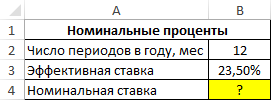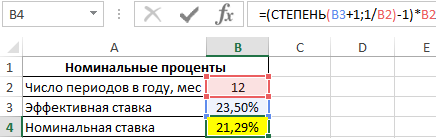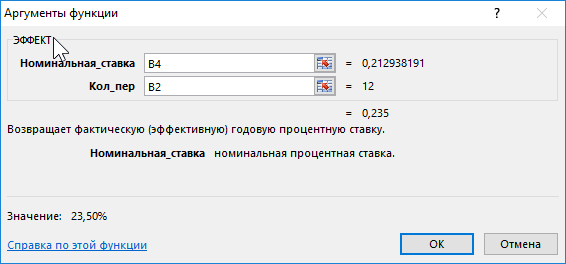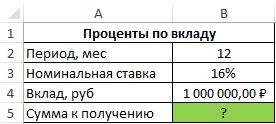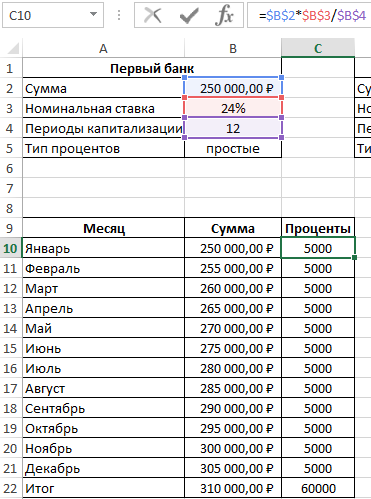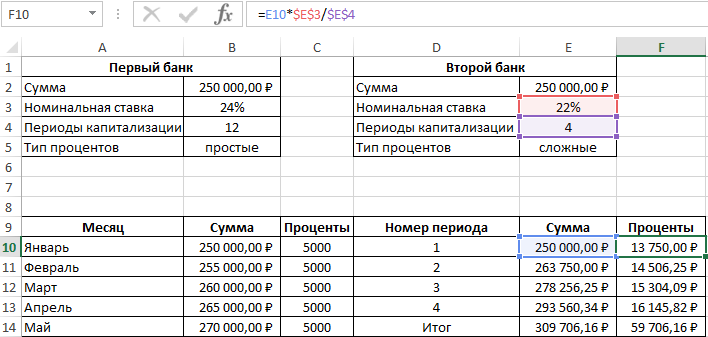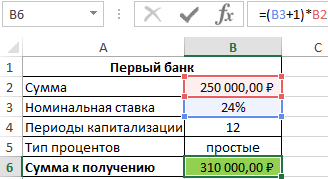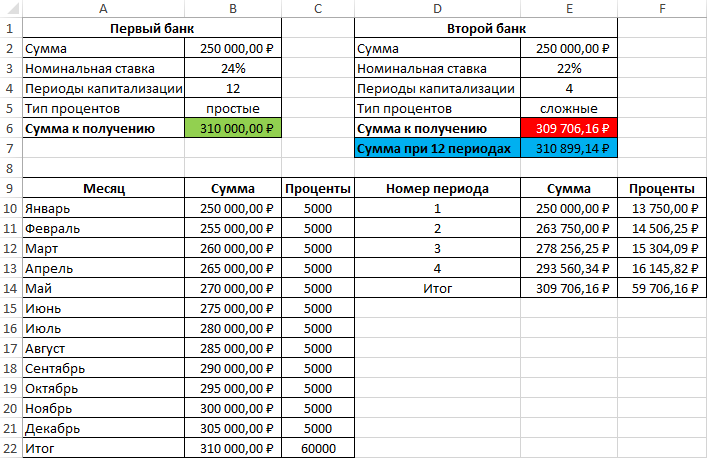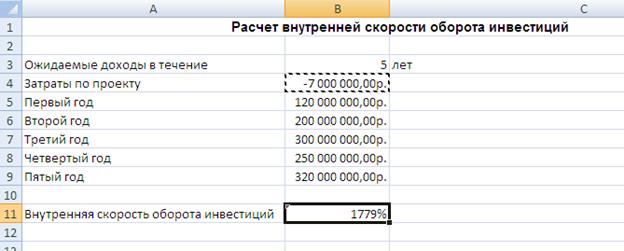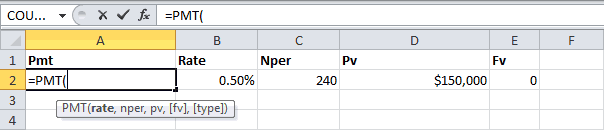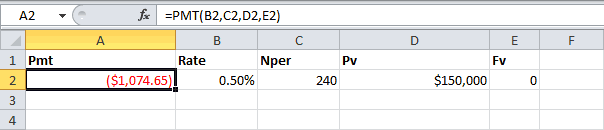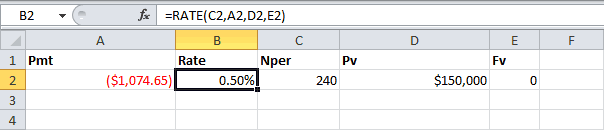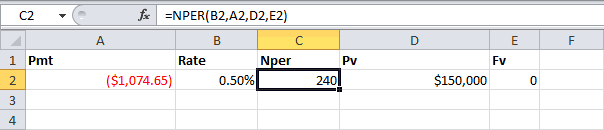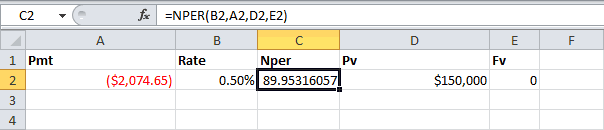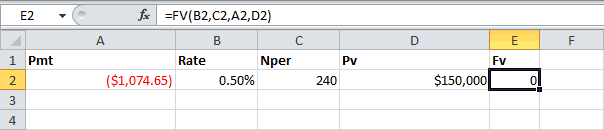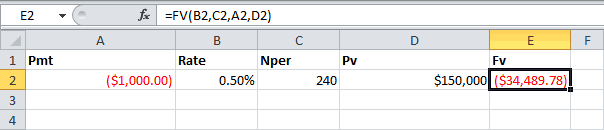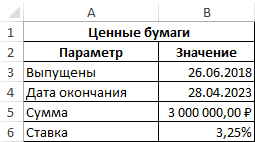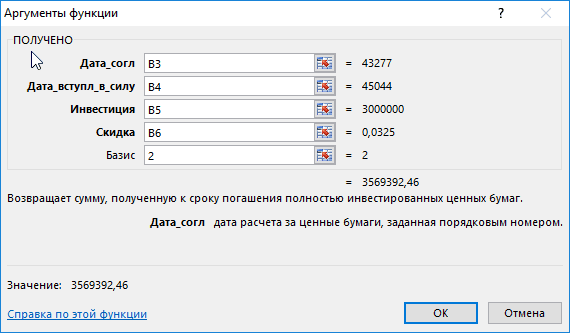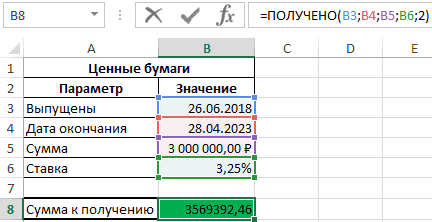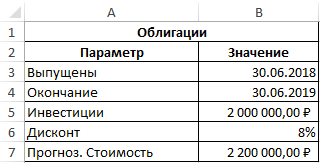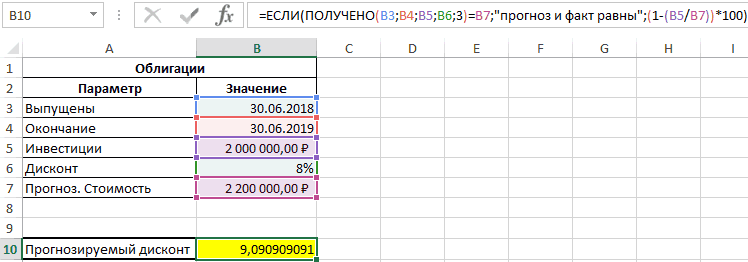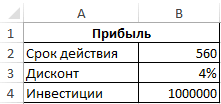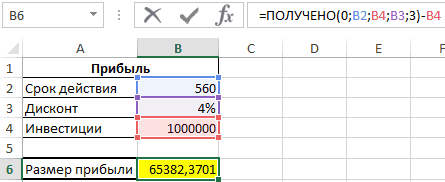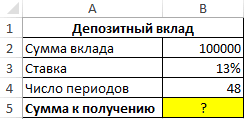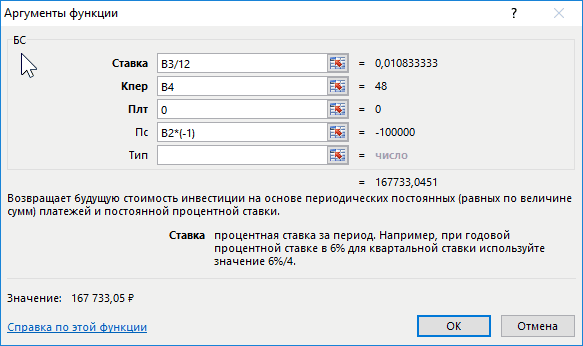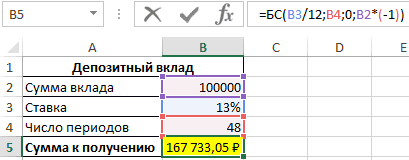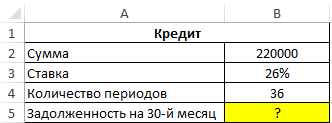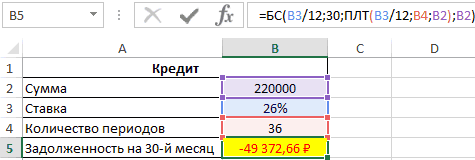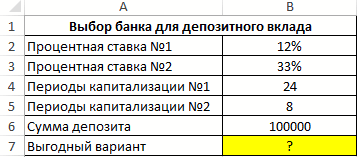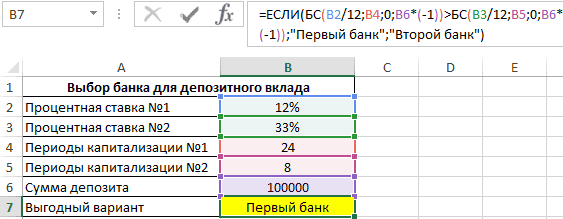Функция ЭФФЕКТ в Excel предназначена для расчета фактической годовой процентной ставки (иное название – эффективная ставка), на основе известных данных, таких как номинальная годовая ставка, число периодов начисления сложных процентов, и возвращает соответствующее числовое значение.
Примеры использования функции ЭФФЕКТ в Excel
Пример 1. Предприниматель получил ссуду в банковской организации на 1 год с эффективной процентной ставкой 23,5%. Определить значение номинальной ставки, если по условию договора выплаты по кредиту необходимо проводить ежемесячно.
Исходная таблица данных:
Связь между значениями эффективной и номинальной ставок описывается следующей формулой:
=(СТЕПЕНЬ(B3+1;1/B2)-1)*B2
Полученный результат:
Проверим полученный результат, проведя пересчет эффективной ставки с помощью функции:
Описание аргументов:
- B4 – полученное выше числовое значение номинальной ставки;
- B2 – число периодов погашения.
Результат:
Полученное значение 0,235 соответствует 23,5% (значению эффективной ставки по условию). Расчет номинальной ставки также можно производить с помощью функции НОМИНАЛ.
Формула расчета процентов по вкладу в Excel
Пример 2. Вкладчику предложили сделать депозит в банк под 16% годовых (номинальная ставка), при этом расчете производится с использованием сложных процентов (эффективная ставка). По условиям договора вкладчик сможет снять только полученные проценты. Определить сумму к получению, если размер депозита – 1 млн. рублей, капитализация – ежемесячная.
Исходные данные:
Формула для расчета:
=ЭФФЕКТ(B3;B2)*B4
Описание аргументов:
- B2 – число периодов капитализации;
- B3 – номинальная ставка;
- B4 – сумма вклада.
Результат расчетов:
Для сравнения, доход от вклада при использовании простых процентов составил бы 1000000*0,16=160000 рублей, поэтому для вкладчика выгодно использовать предложенный вариант со сложными процентами.
Как посчитать проценты на депозит в Excel для выбора вклада
Пример 3. Два банка предлагают сделать депозитный вклад на одинаковую сумму (250000 рублей) на 1 год при следующих условиях:
- Номинальная ставка – 24%, простые проценты, 12 периодов капитализации.
- Номинальная ставка 22%, сложные проценты, начисляемые по итогам каждого периода, 4 периода капитализации.
Определить выгодный вариант, отобразить схему выплат.
Исходные данные:
В первом случае таблица выплат выглядит так:
Проценты – постоянная величина, рассчитываемая по формуле:
=$B$2*$B$3/$B$4
Описание аргументов (для создания абсолютной ссылки используйте клавишу F4):
- $B$2 – начальная сумма вклада;
- $B$3 – годовая ставка;
- $B$4 – число периодов капитализации вклада.
Сумма накопленных средств за каждый период рассчитывается как как сумма средств на счету за прошедший период и процентов, начисленных за текущий период. В итоге первый банк начислит 60000 рублей процентов, и вкладчик сможет забрать 310000 рублей.
Таблица начисления процентов по условиям второго банка:
В данном случае проценты не являются фиксированной величиной и зависят от итоговой суммы накоплений за предыдущий период (поэтому ссылка на ячейку L2 – абсолютная):
=L3*$E$3/$E$4
При расчете суммы за каждый период к текущему значению необходимо прибавить проценты за предыдущий период.
Для быстрого расчета итоговой суммы используем формулы:
- Первый банк:
- Второй банк:

Результаты расчетов:
Несмотря на то, что второй банк предлагает расчет с использованием сложных процентов, предложение первого банка оказалось выгоднее. Если бы число периодов капитализации совпадало (12), во втором банке вкладчик получил бы 310899,1 рублей, то есть больше денег, несмотря на более низкую номинальную процентную ставку.
Особенности использования функции ЭФФЕКТ в Excel
Функция имеет следующий синтаксис:
=ЭФФЕКТ(номинальная_ставка;кол_пер)
Описание аргументов:
- номинальная_ставка – обязательный аргумент, характеризующий числовое (десятичная дробь) или процентное значение номинальной годовой ставки;
- кол_пер – обязательный аргумент, характеризующий числовое значения числа периодов за год, на протяжении которых начисляются сложные проценты.
Примечания 1:
- Аргумент кол_пер может принимать дробные числа, значения которых будут усечены до целого числа (в отличие от операции округления, при усечении отбрасывается дробная часть).
- Каждый из двух аргументов функции ЭФФЕКТ должен быть представлен числовым (или процентным для аргумента номинальная_ставка) значением либо текстовой строкой, которая может быть преобразована в число. При вводе не преобразуемых к числовым значениям текстовых строк и имен, а также данных логического типа функция ЭФФЕКТ будет возвращать код ошибки #ЗНАЧ!.
- Аргумент номинальная_ставка принимает значения из диапазона положительных чисел, а кол_пер – из диапазона от 1 до +∞. Если данные условия не выполняются, например, функции =ЭФФЕКТ(0;12) или =ЭФФЕКТ(12%;0) вернут код ошибки #ЧИСЛО!.
- Функция ЭФФЕКТ использует для расчетов формулу, которая может быть записана в Excel в виде: =СТЕПЕНЬ(1+(A1/A2);A2)-1, где:
- A1 – номинальная годовая ставка;
- A2 – число периодов, в которые происходит начисление сложных процентов.
Примечания 2:
- Для понимания термина «сложные проценты» рассмотрим пример. Владелец капитала предоставляет денежные средства в долг и планирует получить прибыль, величина которой зависит от следующих факторов: сумма средств, которая предоставляется в долг; длительность периода кредитования (использования предоставленных средств); начисляемые проценты за использование.
- Проценты могут начисляться различными способами: базовая сумма остается неизменной (простые проценты) и база изменяется при наступлении каждого последующего периода выплат (сложные). При использовании сложных процентов сумма задолженности (прибыли) увеличивается быстрее при одинаковых сумме и периоде кредитования, в сравнении с применением простых процентов (особенно, если периодов начисления процентов (капитализации) достаточно много.
- Для получения результата в формате процентов необходимо установить соответствующий формат данных в ячейке, в которой будет введена функция ЭФФЕКТ.
В предыдущем посте я обещала облегчить вашу учетную участь и рассказать вам о том, как обычный Excel может помочь с выбором депозита. Причем, выгодного вам, а не только банку. Обещала – выполняю. Следуя моей инструкции, вы легко сможете определить, какие условия по банковским вкладам принесут вам наибольший доход.
За расчет потенциальной доходности в Microsoft Excel отвечает специальная функция БС (Будущая Стоимость (Future Value (FV) – о ней мы говорили здесь). Для того, чтобы ее вызвать, нажмите на символ f x , слева от строки ввода значений и адресов ячеек.
В открывшемся Мастере функций в строке поиска функций введите БС и нажмите Ввод. Кликните мышью на подсвеченной синим цветом строке БС, как показано ниже.
Составляющим формулы расчета будущей стоимости FV = PV(1+r)n в Excel соответствуют следующие функции:
| Общее название | Функция в Excel | Краткое описание |
|---|---|---|
| FV (Future Value) | БС (Будущая Стоимость) | Будущая сумма вклада |
| PV (Present Value) | ПС (Текущая Стоимость) | Текущая стоимость вклада |
| n | КПЕР (Количество Периодов) | Число периодов начисления процентов по вкладу |
| r | СТАВКА | Процентная ставка по вкладу |
Заполняем (вручную или указав адреса соответствующих ячеек) поля данными из нашего примера. Напомню, что мы решили открыть депозит, разместив на нем 10 000 рублей сроком 5 лет и под 10% годовых.
Ставку по вкладу указываем в виде десятичной дроби, т.е. 10% превратятся в 0,1. В Кпер ставим количество лет – у нас вклад на 5 лет, значит 5. Поле Плт оставляем пустым. В поле ПС начальную сумму вклада указываем со знаком “минус”, т.к. мы эти деньги отдаем, а не получаем.
Поле Тип заполняем с учетом того, как производится выплата процентов по нашему вкладу:
- если в конце срока (на языке финансистов такой поток платежей называется постнумерандо), то ставим “0” или оставляем поле пустым;
- если в начале срока (на языке финансистов такой поток платежей называется пренумерандо), то ставим “1”.
В случае если проценты по вкладу начисляются ежемесячно или ежеквартально, то в поле Ставка годовую процентную ставку следует разделить на 12 или 4 соответственно в виде десятичной дроби. Вместе с этим нужно внести изменения в Кпер, пересчитав количество выплат: при ежемесячном начислении в течение 5 лет ставим 60 (12 мес. х 5 лет); при квартальном – 20 (4 кв. х 5 лет).
А теперь: внимание – вопрос. Как изменится доходность нашего вклада в случае начисления банком сложных процентов в конце каждого месяца, а не года, как мы считали до этого, на протяжении 5 лет? Давайте посмотрим. Напомню, до этого у нас получалась сумма в размере 16 105 руб. Заполняем поля и нажимаем “ОК”.
Получаем 16 453 рубля. Как видите, разница 343 рубля. А главное: чем больше сумма вашего вклада и время его размещения, тем ощутимей будет прибавка. Такова магия сложных процентов. Отсюда – вывод. Проценты по вашему вкладу должны:
- капитализироваться;
- капитализироваться ежемесячно.
Чем чаще начисляются проценты и добавляются к сумме вашего вклада, тем лучше работают ваши деньги. Кстати, хотите узнать, как скоро ваш вклад удвоится? Нет ничего проще. Воспользуйтесь правилом 72.
- Разделите число 72 на предлагаемую банком процентную ставку, и вы получите то число лет, которое нужно для увеличения ваших вложений в 2 раза.
А сейчас (барабанная дробь) испытайте чувство гордости за себя. Потому что теперь вы можете рассчитать это в Excel. Для этого вызовите функцию Кпер, заполните данные из нашего примера (10% годовых, 5 лет, выплата процентов в конце года) и добавьте в поле БС ожидаемую сумму вклада в размере 20 000 руб. (10 000 руб. х 2). Вуаля!
А еще есть правило волшебной двадцатки. Суть его в том, что для обеспечения завтра того уровня дохода, к которому вы привыкли сегодня, вам нужна сумма в 20 раз превышающая ваш годовой доход. Посчитайте и впечатлитесь полученной цифрой.
Но, как гласит народная мудрость, о деньгах и здоровье вспоминают тогда, когда они заканчиваются. И часто бывает так, что изменить что-либо уже поздно. Стоит ли рисковать? Когда все, что вам нужно сделать – это подумать о завтра сегодня.
- Если у вас есть вопросы, пишите их в комментариях ниже, я вам отвечу. Также вы всегда можете обратиться ко мне за консультацией, пройти мои курсы и вебинары.
Обучение торговле на бирже
Содержание
- Как при помощи Excel провести вычисление будущей стоимости платежей и суммы банковского вклада
- Будущая стоимость платежей
- Будущая стоимость суммы вклада
- Округление в финансовых формулах
- Будущая стоимость платежей и суммы вклада
- Функция ЭФФЕКТ для расчета годовой процентной ставки в Excel
- Примеры использования функции ЭФФЕКТ в Excel
- Формула расчета процентов по вкладу в Excel
- Как посчитать проценты на депозит в Excel для выбора вклада
- Особенности использования функции ЭФФЕКТ в Excel
- Депозитный калькулятор вкладов в Excel. Расчет доходности вкладов
- Почему важно иметь под рукой калькулятор вкладов
- ? Скачать калькулятор вкладов в Excel
- Профессиональные калькуляторы вкладов
- Бесплатный калькулятор вкладов для Windows 10
- Банковский калькулятор вкладов для Андроид
- Основные возможности, которые предоставляет калькулятор вкладов в Excel
- Калькулятор вкладов онлайн — расчет вкладов со множеством параметров.
- Популярные вопросы по вкладам
Как при помощи Excel провести вычисление будущей стоимости платежей и суммы банковского вклада
Будущая стоимость является оборотной стороной временных изменений денег. Будущая стоимость говорит о том, сколько будет стоить известная сумма денег (или известная серия выплат) через некоторый промежуток времени. Синтаксис функции БС следующий: БС(ставка;кпер;плт;пс;тип) .
Будущая стоимость платежей
В этом примере мы предположим, что открыли накопительный счет для своего ребенка, чтобы к окончанию школы насобирать ему сумму, необходимую для платного обучения в университете. Начиная со следующего месяца, вы будете ежемесячно откладывать 50 долларов на этот счет под 3% годовых. Следующая формула показывает, что к совершеннолетию у вашего сына на счету будет 14297,02 долларов (рис. 1): =БС(,03/12;18*12;-50;0;0) .
Рис. 1. Вычисление будущей суммы платежей
Годовую процентную ставку 3% мы преобразуем в месячную; 18 лет также преобразуем в месяцы. Приведенная стоимость отсутствует, так как вы только что открыли счет. Аргумент Тип равен нулю, так как вносить суммы вы начинаете со следующего месяца.
Будущая стоимость суммы вклада
В следующем примере вычисляется будущая стоимость суммы денег, которая не будет пополняться, и с нее не будут сниматься деньги. Предположим, что вы открыли пенсионный счет, внесли на него 20 тысяч долларов и планируете через 15 лет выйти на пенсию (рис. 2): =БС(,08;15;0;-20000;0) .
Рис. 2. Вычисление будущей стоимости вклада
В данном примере предполагается, что пенсионный вклад гарантирует получение 8% годовых. Значение -20000 представляет двадцать тысяч долларов, уходящих от вас в банк. В результате мы получаем 63443,38 долларов — эту сумму вы получите через 15 лет при выходе на пенсию.
Округление в финансовых формулах
При использовании финансовых формул проблема округления значений ощущается особенно остро. Excel предлагает несколько функций для выполнения этой задачи: ОКРУГЛ, ОКРУГЛВНИЗ И ОКРУГЛВВЕРХ. Чтобы предотвратить накопительные ошибки, округляйте только конечный получаемый результат. Другими словами, избегайте округления промежуточных данных. Обычно результаты финансовых расчетов отображаются в виде чисел с двумя десятичными разрядами или вообще без таковых. В промежуточных расчетах это предполагает получение результатов с точностью до цента или доллара.
В отдельных случаях вычисления базируются на приблизительных данных или данных, полученных в результате эмпирического анализа или подбора параметров. Поэтому уже давно обычной практикой стало применение округленных значений (чтобы не утруждать себя вводом длинных значений). Предположим, что вы арендуете торговое помещение площадью 1537 квадратных метров по цене 43,55 долларов за квадратный метр. Простое умножение приводит к получению суммы $66936,35.
Однако вы знаете, что арендная плата может изменяться (скажем, в диапазоне от 42 до 45 долларов). В результате конечная сумма аренды будет колебаться в небольших пределах. Чтобы избежать излишней неточности, конечную сумму можно округлить до ближайших ста или даже тысячи долларов. Одна из потенциальных опасностей, привнесенная современными технологиями, — это быть обманутым видимой точностью на самом деле приблизительных оценок.
Будущая стоимость платежей и суммы вклада
Также можно вычислить будущую стоимость и уже существующего вклада, на который периодически будут добавляться (или сниматься) деньги. В предлагаемом примере мы собираемся вносить ежемесячные платежи в сумме 900 долларов по закладной на сумму 150 тысяч долларов. Процентная ставка составляет 5,75% годовых. Следующая формула вычисляет, сколько мы останемся должны через пять лет: =БС(,0575/12;5*12;-900;150000;0) .
Платежи вносятся ежемесячно, поэтому все остальные аргументы мы соотносим с месяцами — количество лет умножается, а процентная ставка делится на 12. Текущий баланс показан как приход денег, хотя на самом деле они не поступают в настоящий момент — это движение было, когда мы изначально покупали дом. Так как область определения задачи распространяется на пять будущих лет, начиная с текущего момента, совершенно не имеет значения, когда на самом деле был выполнен начальный платеж.
Лучше представить себе данную задачу следующим образом. Некто одолжил вам 150 тысяч долларов, чтобы выкупить закладную на дом, хотя на самом деле этого не произошло. Вычисленное значение — 137435,10 — это сумма выходного потока по истечении пяти лет.
Источник
Функция ЭФФЕКТ для расчета годовой процентной ставки в Excel
Функция ЭФФЕКТ в Excel предназначена для расчета фактической годовой процентной ставки (иное название – эффективная ставка), на основе известных данных, таких как номинальная годовая ставка, число периодов начисления сложных процентов, и возвращает соответствующее числовое значение.
Примеры использования функции ЭФФЕКТ в Excel
Пример 1. Предприниматель получил ссуду в банковской организации на 1 год с эффективной процентной ставкой 23,5%. Определить значение номинальной ставки, если по условию договора выплаты по кредиту необходимо проводить ежемесячно.
Исходная таблица данных:
Связь между значениями эффективной и номинальной ставок описывается следующей формулой:
Проверим полученный результат, проведя пересчет эффективной ставки с помощью функции:
- B4 – полученное выше числовое значение номинальной ставки;
- B2 – число периодов погашения.
Полученное значение 0,235 соответствует 23,5% (значению эффективной ставки по условию). Расчет номинальной ставки также можно производить с помощью функции НОМИНАЛ.
Формула расчета процентов по вкладу в Excel
Пример 2. Вкладчику предложили сделать депозит в банк под 16% годовых (номинальная ставка), при этом расчете производится с использованием сложных процентов (эффективная ставка). По условиям договора вкладчик сможет снять только полученные проценты. Определить сумму к получению, если размер депозита – 1 млн. рублей, капитализация – ежемесячная.
Формула для расчета:
- B2 – число периодов капитализации;
- B3 – номинальная ставка;
- B4 – сумма вклада.
Для сравнения, доход от вклада при использовании простых процентов составил бы 1000000*0,16=160000 рублей, поэтому для вкладчика выгодно использовать предложенный вариант со сложными процентами.
Как посчитать проценты на депозит в Excel для выбора вклада
Пример 3. Два банка предлагают сделать депозитный вклад на одинаковую сумму (250000 рублей) на 1 год при следующих условиях:
- Номинальная ставка – 24%, простые проценты, 12 периодов капитализации.
- Номинальная ставка 22%, сложные проценты, начисляемые по итогам каждого периода, 4 периода капитализации.
Определить выгодный вариант, отобразить схему выплат.
В первом случае таблица выплат выглядит так:
Проценты – постоянная величина, рассчитываемая по формуле:
Описание аргументов (для создания абсолютной ссылки используйте клавишу F4):
- $B$2 – начальная сумма вклада;
- $B$3 – годовая ставка;
- $B$4 – число периодов капитализации вклада.
Сумма накопленных средств за каждый период рассчитывается как как сумма средств на счету за прошедший период и процентов, начисленных за текущий период. В итоге первый банк начислит 60000 рублей процентов, и вкладчик сможет забрать 310000 рублей.
Таблица начисления процентов по условиям второго банка:
В данном случае проценты не являются фиксированной величиной и зависят от итоговой суммы накоплений за предыдущий период (поэтому ссылка на ячейку L2 – абсолютная):
При расчете суммы за каждый период к текущему значению необходимо прибавить проценты за предыдущий период.
Для быстрого расчета итоговой суммы используем формулы:
- Первый банк:
- Второй банк:
Несмотря на то, что второй банк предлагает расчет с использованием сложных процентов, предложение первого банка оказалось выгоднее. Если бы число периодов капитализации совпадало (12), во втором банке вкладчик получил бы 310899,1 рублей, то есть больше денег, несмотря на более низкую номинальную процентную ставку.
Особенности использования функции ЭФФЕКТ в Excel
Функция имеет следующий синтаксис:
- номинальная_ставка – обязательный аргумент, характеризующий числовое (десятичная дробь) или процентное значение номинальной годовой ставки;
- кол_пер – обязательный аргумент, характеризующий числовое значения числа периодов за год, на протяжении которых начисляются сложные проценты.
- Аргумент кол_пер может принимать дробные числа, значения которых будут усечены до целого числа (в отличие от операции округления, при усечении отбрасывается дробная часть).
- Каждый из двух аргументов функции ЭФФЕКТ должен быть представлен числовым (или процентным для аргумента номинальная_ставка) значением либо текстовой строкой, которая может быть преобразована в число. При вводе не преобразуемых к числовым значениям текстовых строк и имен, а также данных логического типа функция ЭФФЕКТ будет возвращать код ошибки #ЗНАЧ!.
- Аргумент номинальная_ставка принимает значения из диапазона положительных чисел, а кол_пер – из диапазона от 1 до +∞. Если данные условия не выполняются, например, функции =ЭФФЕКТ(0;12) или =ЭФФЕКТ(12%;0) вернут код ошибки #ЧИСЛО!.
- Функция ЭФФЕКТ использует для расчетов формулу, которая может быть записана в Excel в виде: =СТЕПЕНЬ(1+(A1/A2);A2)-1, где:
- A1 – номинальная годовая ставка;
- A2 – число периодов, в которые происходит начисление сложных процентов.
- Для понимания термина «сложные проценты» рассмотрим пример. Владелец капитала предоставляет денежные средства в долг и планирует получить прибыль, величина которой зависит от следующих факторов: сумма средств, которая предоставляется в долг; длительность периода кредитования (использования предоставленных средств); начисляемые проценты за использование.
- Проценты могут начисляться различными способами: базовая сумма остается неизменной (простые проценты) и база изменяется при наступлении каждого последующего периода выплат (сложные). При использовании сложных процентов сумма задолженности (прибыли) увеличивается быстрее при одинаковых сумме и периоде кредитования, в сравнении с применением простых процентов (особенно, если периодов начисления процентов (капитализации) достаточно много.
- Для получения результата в формате процентов необходимо установить соответствующий формат данных в ячейке, в которой будет введена функция ЭФФЕКТ.
Источник
Депозитный калькулятор вкладов в Excel. Расчет доходности вкладов
Почему важно иметь под рукой калькулятор вкладов
Если вы думаете сделать вклад, то важно понять, какой доход вы получите к концу срока. Кроме того, важно понимать какая сумма процентов будет выплачиваться каждый месяц. Эти проценты можно тратить и деньги будут работать на вас.
Еще одной важной причиной держать калькулятор вкладов всегда под рукой является необходимость проверки вашего банка. Банк не всегда верно считает и выплачивает проценты по вкладу. Чтоб проверить банк, нужно иметь независимый инструмент для расчета дохода по депозиту.
? Скачать калькулятор вкладов в Excel
Ссылка на калькулятор представлена ниже.
Данный калькулятор подходит для расчета вкладов ВТБ, Сбербанка, банка Тинькофф, Райффайзенбанка и других банков РФ.
Скачать калькулятор в Excel можно по ссылке Калькулятор вкладов Excel.
Профессиональные калькуляторы вкладов
Мы рекомендуем скачать себе на телефон профессиональные мобильные калькуляторы вкладов.
Ниже представлены 2 калькулятора вкладов, которые можно установить на свой телефон. После их установки не нужен Excel. Да и расчёт получается точнее, т.к. есть учёт курсов валют и ключевой ставки ЦБ.
Бесплатный калькулятор вкладов для Windows 10
- Точный расчет вклада любого банка РФ
- Учет пополнений и снятий
- Возможность посчитать несколько вкладов
- Абсолютно бесплатен
- Понятная и подробная статистика
- Возможность учесть фиксированную и плавающую ставку, неснижаемый остаток, макс. дату пополнения
Банковский калькулятор вкладов для Андроид
- Подходит для расчета вкладов любого банка: Тинькофф, Сбербанка, ВТБ, МКБ
- Учитывает при расчете налоги и ставку рефинансирования
- Есть возможность задать пополнения и снятия
- Удобный график выплат и возможность посмотреть ваш доход на сегодня
- Возможность учитывать несколько вкладов и знать сколько денег всего
Основные возможности, которые предоставляет калькулятор вкладов в Excel
- Расчет вклада с помесячной и годовой капитализацией
- Расчет валютных и рублевых вкладов.
- Расчет суммы вклада в конце срока
- Расчет процентов по вкладу.
- Учет налогов, если ставка по вкладу превышает ставку, установленную ЦБ.
- Достоинства данного калькулятора — что его можно использовать офлайн, т.е. без выхода в интернет.
Калькулятор вкладов онлайн — расчет вкладов со множеством параметров.
Калькулятор вкладов поможет вам правильно выбрать вклад. Просто нужно посчитать и сравнить несколько вкладов. Доходность какого будет лучше, тот и выбрать.
Если у вас один рублевый вклад, а один валютный, то придется провести конверсию по курсу ЦБ.
Также доступна онлайн версия депозитного калькулятора — калькулятор вкладов онлайн
Онлайн версия калькулятора является достаточно точной и позволяет посчитать различные вклады при различных условиях. К примеру вклады могут иметь плавающую ставку в зависимости от сроков — чем больше срок, тем выше ставка.
Калькулятор позволяте получить результаты расчета в Excel файле. Это полноценный Excel 2003. Можно распечатать ваши расчеты для похода в банк.
Все это можно рассчитать с помощью онлайн версии кредитного калькулятора, просто задаете номер дня и новую ставку.
Далее нажимаем рассчитать и получаем график платежей по вкладу и сумму к получению. Аналогично, если сумма вклада зависит от суммы — устанавливаем переключатель «Плавающая в зависимости от размера» для процентной ставки. Отдельный интерес составляет учет налогов — все вклады, ставка по которым превышает ставку рефинансирования ЦБ + 5 процентов. Для них происходит начисление налога по вкладу в размере 35 процентов от налогооблогаемой части.
Читайте также: Налоги на вклад: как они начисляются? Пример расчета
Следует отменить, что с налогов по ставке 35 процентов нельзя получить налоговый вычет на ипотеку, т.е. хотя это налоги на ваши доходы, которые являются официальными. Банк сам отчисляет налог и автоматически уменьшает доход по вкладу на сумму налогов.
Однако нужно внимательно проверять банк — рассчитывать вклад с помощю указанного выше депозитного калькулятора. Оставляйте свои пожелания к калькулятору вкладов. Все ваши пожелания будут учитываться в доработках .
Популярные вопросы по вкладам
На новую сумму вклада начисляются проценты. Значит в следующем месяце вы получите больше.
Источник
Для Google Docs эти формулы тоже подходят.
1. PMT (ПЛТ) — рассчитывает сумму ежемесячных платежей по долгам
Это сэкономит время, когда есть несколько кредитных предложений от разных банков и не хочется обращаться в каждый за подробностями.
Допустим, человек переехал в новую квартиру и решает отремонтировать её прямо сейчас. Свободных денег не осталось, поэтому он собирается занять их у банка.
Какие данные нужны
Для начала надо правильно написать формулу — в любой свободной ячейке.
=ПЛТ(ставка;кпер;пс)
В скобках стоят три обязательных аргумента, без которых не получится ничего посчитать:
- Ставка — процент по кредиту, который предлагает банк. Пусть будет 9,5%.
- Кпер — количество выплат по займу. Ремонт дорогой, но не смертельно, так что возьмём на полтора года: это 18 ежемесячных платежей.
- Пс — сумма, которая нужна на обновление жилья. Оценим это дело в 300 000 рублей.
Как всё посчитать
Надо занести известные данные в таблицу, а потом напечатать формулу через знак «=». Вместо каждого из аргументов подставляем свои данные.
Ничего не мешает одновременно внести в таблицу несколько предложений с разными процентными ставками и сроками кредита и сравнить условия. Каждый раз переписывать формулу необязательно, её можно просто растянуть за уголок.
2. EFFECT (ЭФФЕКТ) — позволяет рассчитать сложный процент
Функция подойдёт инвестору, который выбирает облигации для своего портфеля и хочет понять, какую годовую доходность получит на самом деле.
Россия занимает деньги через множество облигаций федерального займа (ОФЗ). У каждого выпуска таких бумаг есть номинальная доходность, определяющая, какой процент годовых от вложенной суммы получит инвестор. Например, по ОФЗ 26209 обещают 7,6%, а по ОФЗ 26207 ещё больше — 8,15%.
Но если человеку не нужны деньги в ближайшее время, то он не станет забирать прибыль по облигациям. А, скорее всего, вложит её в те же бумаги, то есть реинвестирует. И тогда вырастет эффективная доходность облигаций. Это произойдёт из‑за механизма сложного процента: прибыль начисляется не только на первоначальные инвестиции, но и на последующие.
Какие данные нужны
Формула расчёта довольно простая:
=ЭФФЕКТ(номинальная_ставка;кол_пер)
В ней всего две переменные:
- Номинальная_ставка — та доходность, которая обещана облигацией при выпуске. Это 7,6% и 8,15% в нашем примере.
- Кол_пер — количество периодов в году, когда инвестору начисляется прибыль (в облигациях её называют купоном).
Как всё посчитать
Принцип сохраняется: вносим исходные данные в таблицу. Номинальную доходность и периодичность выплат по купонам обязательно публикуют для каждой облигации на Мосбирже в разделе «Параметры инструмента». Теперь легко всё посчитать:
Только заметим, что облигации устроены очень хитро, инвестору нужно учитывать и другие факторы, которые влияют на прибыльность. Например, номинал бумаги равен 1 000 рублей, а её продают за 996 — реальная доходность будет выше. С другой стороны, инвестору придётся заплатить ещё и накопленный купонный доход — автоматически рассчитываемая компенсация предыдущему владельцу облигации. Эта сумма может быть равна 20–30 рублям, из‑за чего доходность опять упадёт. Одной формулой здесь не обойтись.
3. XNPV (ЧИСТНЗ) — вычисляет общую прибыль инвестора
Порой люди накапливают много активов, каждый из которых нерегулярно приносит деньги: проценты по вкладам, выплаты купонов по облигациям, дивиденды от акций. У всех инструментов разная прибыль, поэтому полезно понимать, сколько выходит в сумме.
Функция позволяет рассчитать, какое количество денег вернётся через определённое время, например спустя четыре года. Так владелец активов поймёт, сможет ли реинвестировать доходы или купить что‑нибудь дорогое.
Какие данные нужны
Формула состоит из трёх компонентов:
=ЧИСТНЗ(ставка;значения;даты)
Второй и третий достаточно ясны:
2. Значения — сколько денег потрачено на инвестиции и сколько возвращается.
3. Даты — когда именно средства приходят или уходят.
Первый компонент формулы — ставка дисконтирования. Обычно деньги со временем обесцениваются, и на одну и ту же сумму в будущем можно купить меньше, чем сейчас. Это значит, что нынешние 100 рублей равны, допустим, 120 рублям в 2025 году.
Если инвестор хочет не просто сохранить деньги, но и заработать, ему нужно учесть постепенное обесценивание валюты. Есть много способов это сделать, но самый простой — посмотреть доходность по надёжным облигациям: к примеру, ОФЗ 26234 — 4,5%. Смысл в том, что инвестор почти гарантированно получит такую прибыль в будущем, это «безрисковая ставка». Оценивать потенциал инвестиций имеет смысл с поправкой на этот процент.
Как всё посчитать
Со знаком минус нужно внести затраты — в нашем случае деньги, израсходованные на ценные бумаги. Следом укажем поступления, которые для отдельных инвестиций доступны заранее.
Итоговое значение — фактическая прибыль инвестора через четыре года с учётом ставки дисконтирования. Она совсем маленькая, несмотря на 92 тысячи инвестиций: для больших поступлений нужно подбирать более рискованные, но доходные инструменты.
4. XIRR (ЧИСТВНДОХ) — оценивает доходность инвестиций по притокам денег
Обычно у любого инвестора есть выбор между разными финансовыми инструментами. Каждый обещает какую‑то прибыль, но не всегда понятно, что выгоднее.
Функция помогает сравнить доходность, если мы заранее не знаем процент годовых. К примеру, ставка по банковскому вкладу равна 6%. Можно вложить деньги туда, а можно в бизнес знакомого, который обещает раз в квартал платить плавающую сумму в зависимости от успехов.
Какие данные нужны
Чтобы определить более выгодное предложение, применим формулу:
=ЧИСТВНДОХ(значения;даты)
Достаточно знать всего две переменные:
- Значения — сколько денег инвестор вложит и сколько ему обещают вернуть.
- Даты — график платежей, по которым будут выплачивать прибыль.
Как всё посчитать
Допустим, человек вложил 100 000 рублей и получил четыре платежа, по одному в квартал. В конце года инвестор знает их размер и может вычислить доходность — больше 40%. Это на 37% выгоднее банковского вклада, хотя и рискованнее.
5. RATE (СТАВКА) — вычисляет месячную или годовую процентную ставку по займам
Бывают и такие ситуации, что заём уже есть, а процент не оговорён. Допустим, если человек взял в долг 100 000 рублей у знакомого и пообещал в течение полугода возвращать по 20 тысяч ежемесячно. Кредитор может захотеть узнать, какова выходит ставка.
Какие данные нужны
Полезной будет эта формула:
=СТАВКА(кпер;плт;пс)
Три переменных в ней означают следующее:
- Кпер — количество выплат. В нашем примере заём полугодовой, то есть их будет шесть.
- Плт — размер платежей. Считаются и основной долг, и проценты.
- Пс — общая сумма займа. В нашем примере это 100 000 рублей.
Как всё посчитать
Нужно внести значения каждой переменной в свою ячейку и применить формулу. Главное — не забыть поставить перед суммой займа знак минуса, потому что это деньги, которые ушли.
6. PV (ПС) — подсказывает, сколько денег можно взять в долг
Люди иногда делают большие покупки. Например, приобретают автомобили. Они стоят дорого, и для машин берут автокредит, обслуживать который тоже недёшево. Если человек не готов отдавать всю зарплату на ежемесячные платежи, то может заранее прикинуть, какой заём будет комфортным.
Какие данные нужны
Пригодится формула расчёта текущей стоимости:
=ПС(ставка; кпер; плт)
Для этого потребуется информация, которая есть на сайте любого банка:
- Ставка — под какой процент придётся брать деньги на покупку. Допустим, 9% годовых, или 0,75% в месяц.
- Кпер — сколько времени предстоит выплачивать кредит. Например, четырёхлетний заём равен 48 ежемесячным переводам средств.
- Плт — размер комфортного платежа.
Как всё посчитать
Предположим, что человеку будет по силам отдавать от 40 до 50 тысяч рублей в месяц. В этом случае нужны два столбца: ставка и срок постоянны, меняется только значение платежа. В результате увидим, что машина должна стоить не больше 1,6 или 2 миллионов рублей.
Автомобили с такой ценой не утянут в долговую яму. Значит, можно сокращать себе пространство для выбора и искать подходящие модели.
7. NPER (КПЕР) — помогает рассчитать время накоплений
Обычно банки объясняют, какой процент человек получит по их депозиту и сколько денег заработает. Но иногда у вкладчика другая цель — накопить конкретную сумму к определённой дате. Функция поможет высчитать этот срок.
Какие данные нужны
Чтобы узнать, за какое время соберутся деньги, используем формулу количества периодов:
=КПЕР(ставка/периоды_капитализации;плт;пс;бс)
Она состоит из четырёх основных значений и одного дополнительного:
- Ставка — годовая процентная ставка, которую предлагают вкладчику. Предположим, что 7%.
- Периоды_капитализации — количество раз в году, когда банк начисляет проценты. Это часто делают ежемесячно, поэтому пишем «12».
- Плт — ежемесячный платёж. Скажем, вклад непополняемый, так что показатель будет равен нулю.
- Пс — начальная сумма на депозите. Допустим, 100 000 рублей.
- Бс — сумма, которую вкладчик намерен получить в конце срока. Например, 200 000 рублей.
Как всё посчитать
Человек собирается положить на депозит 100 000 рублей под 7% и хочет однажды забрать вдвое больше.
Для этого придётся подождать два с лишним года. Либо искать более доходную инвестицию, которая сократит срок.
Читайте также 🧐
- Как вести бюджет, если у вас непостоянный доход
- 20 полезных шаблонов «Google Таблиц» на все случаи жизни
- 10 крутых приложений, чтобы взять финансы под контроль
На чтение 25 мин. Просмотров 1.1k. Опубликовано 29.11.2021
Содержание
- Выполнение расчетов с помощью финансовых функций
- Лабораторная работа № 4. некоторые финансовые функции excel
- Перечень финансовых функций:
- Расчет сложных процентов
- Таблица расчета процентов по вкладу
- Финансовые функции (справка)
Выполнение расчетов с помощью финансовых функций
В группу данных операторов входит более 50 формул. Мы отдельно остановимся на десяти самых востребованных из них. Но прежде давайте рассмотрим, как открыть перечень финансового инструментария для перехода к выполнению решения конкретной задачи.
Переход к данному набору инструментов легче всего совершить через Мастер функций.
- Выделяем ячейку, куда будут выводиться результаты расчета, и кликаем по кнопке «Вставить функцию», находящуюся около строки формул.
Запускается Мастер функций. Выполняем клик по полю «Категории».
Открывается список доступных групп операторов. Выбираем из него наименование «Финансовые».
В Мастер функций также можно перейти через вкладку «Формулы». Сделав переход в неё, нужно нажать на кнопку на ленте «Вставить функцию», размещенную в блоке инструментов «Библиотека функций». Сразу вслед за этим запустится Мастер функций.
Имеется в наличии также способ перехода к нужному финансовому оператору без запуска начального окна Мастера. Для этих целей в той же вкладке «Формулы» в группе настроек «Библиотека функций» на ленте кликаем по кнопке «Финансовые».
Одним из наиболее востребованных операторов у финансистов является функция ДОХОД. Она позволяет рассчитать доходность ценных бумаг по дате соглашения, дате вступления в силу (погашения), цене за 100 рублей выкупной стоимости, годовой процентной ставке, сумме погашения за 100 рублей выкупной стоимости и количеству выплат (частота).
Именно эти параметры являются аргументами данной формулы. Кроме того, имеется необязательный аргумент «Базис». Все эти данные могут быть введены с клавиатуры прямо в соответствующие поля окна или храниться в ячейках листах Excel. В последнем случае вместо чисел и дат нужно вводить ссылки на эти ячейки.
Главной задачей функции БС является определение будущей стоимости инвестиций. Её аргументами является процентная ставка за период («Ставка»), общее количество периодов («Кол_пер») и постоянная выплата за каждый период («Плт»).
Оператор ВСД вычисляет внутреннюю ставку доходности для потоков денежных средств. Единственный обязательный аргумент этой функции – это величины денежных потоков, которые на листе Excel можно представить диапазоном данных в ячейках («Значения»).
Причем в первой ячейке диапазона должна быть указана сумма вложения со знаком «-», а в остальных суммы поступлений. Кроме того, есть необязательный аргумент «Предположение». В нем указывается предполагаемая сумма доходности. Если его не указывать, то по умолчанию данная величина принимается за 10%. Синтаксис формулы следующий:
Оператор МВСД выполняет расчет модифицированной внутренней ставки доходности, учитывая процент от реинвестирования средств. В данной функции кроме диапазона денежных потоков («Значения») аргументами выступают ставка финансирования и ставка реинвестирования. Соответственно, синтаксис имеет такой вид:
Оператор ПРПЛТ рассчитывает сумму процентных платежей за указанный период. Аргументами функции выступает процентная ставка за период («Ставка»); номер периода («Период»), величина которого не может превышать общее число периодов; количество периодов («Кол_пер»); приведенная стоимость («Пс»).
Оператор ПЛТ рассчитывает сумму периодического платежа с постоянным процентом. В отличие от предыдущей функции, у этой нет аргумента «Период». Зато добавлен необязательный аргумент «Тип», в котором указывается в начале или в конце периода должна производиться выплата. Остальные параметры полностью совпадают с предыдущей формулой. Синтаксис выглядит следующим образом:
Формула ПС применяется для расчета приведенной стоимости инвестиции. Данная функция обратная оператору ПЛТ. У неё точно такие же аргументы, но только вместо аргумента приведенной стоимости («ПС»), которая собственно и рассчитывается, указывается сумма периодического платежа («Плт»). Синтаксис соответственно такой:
Следующий оператор применяется для вычисления чистой приведенной или дисконтированной стоимости. У данной функции два аргумента: ставка дисконтирования и значение выплат или поступлений. Правда, второй из них может иметь до 254 вариантов, представляющих денежные потоки. Синтаксис этой формулы такой:
Функция СТАВКА рассчитывает ставку процентов по аннуитету. Аргументами этого оператора является количество периодов («Кол_пер»), величина регулярной выплаты («Плт») и сумма платежа («Пс»). Кроме того, есть дополнительные необязательные аргументы: будущая стоимость («Бс») и указание в начале или в конце периода будет производиться платеж («Тип»). Синтаксис принимает такой вид:
Оператор ЭФФЕКТ ведет расчет фактической (или эффективной) процентной ставки. У этой функции всего два аргумента: количество периодов в году, для которых применяется начисление процентов, а также номинальная ставка. Синтаксис её выглядит так:
Нами были рассмотрены только самые востребованные финансовые функции. В общем, количество операторов из данной группы в несколько раз больше. Но и на данных примерах хорошо видна эффективность и простота применения этих инструментов, значительно облегчающих расчеты для пользователей.
Отблагодарите автора, поделитесь статьей в социальных сетях.
Лабораторная работа № 4. некоторые финансовые функции excel
Работа с финансовыми функциями в MS Excel предполагает использование следующей методики:
1. Подготовить на рабочем листе значения основных аргументов функции
2. Перейти к ячейке в которую вводиться формула, использующая встроенную финансовую функцию
3. Вызвать мастер функций и в списке финансовых функций выбрать необходимую финансовую функцию.
4. Если аргумент финансовой функции является результатом расчета другой вложенной функции, используйте повторный вызов мастера функций для данного аргумента
5. После ввода всех аргументов нажмите кнопку ОК и MS Excel произведет расчет по формуле.
При задании аргументов для финансовых функций необходимо помнить следующее:
− Все аргументы, означающие расходы денежных средств (например, ежегодные платежи), представляются отрицательными числами, а аргументы, означающие поступления, (например, дивиденды) – положительными;
− Все даты, как аргументы функции имеют числовой формат
− Для логических аргументов используются константы ИСТИНА или ЛОЖЬ, либо функции категории Логические
− Каждый аргумент должен находиться на своем месте. Если аргументы пропускаются, то следует поставить соответствующее число разделительных знаков.
Задание №1.
Определить величину основного платежа за четвертый год, если выдана ссуда размером 1 000 000 000 сроком на 5 лет под 12% годовых.
Для основных платежей по займу, который погашается равными платежами в конце или в начале каждого расчетного периода используется функция ОСПЛТ, которая возвращает величину платежа в погашение основной суммы по инвестиции за данный период на основе постоянства периодических платежей и постоянства процентной ставки.
ОСПЛТ(Ставка, Период, Кпер, Пс Бс)
Ставка — процентная ставка за период.
Период — задает период, значение должно быть в интервале от 1 до «кпер».
Кпер — общее число периодов платежей по аннуитету. Например, если получена ссуда на 4 года под автомобиль и делаются ежемесячные платежи, то ссуда имеет 4*12 (или 48) периодов. В качестве значения аргумента кпер в формулу нужно ввести число 48.
Пс — приведенная к текущему моменту стоимость или общая сумма, которая на текущий момент равноценна ряду будущих платежей.
Бс — требуемое значение будущей стоимости или остатка средств после последней выплаты. Если аргумент опущен, он полагается равным 0 (будущая стоимость займа, например, равна 0). Например, если предполагается накопить 50000 руб. для оплаты специального проекта в течение 18 лет, то 50 000 руб. это и есть будущая стоимость. Можно сделать предположение о сохранении заданной процентной ставки и определить, сколько нужно откладывать каждый месяц.
Ввод данных и расчеты производятся в соответствии с рисунком
Задание №2.
Рассчитать 20-летнюю ипотечную ссуду со ставкой 10% годовых при начальном взносе 25% и ежемесячной (ежегодной) выплате.
Для вычисления величины постоянной периодической выплаты ренты (например, регулярных платежей по займу) при постоянной процентной ставке используется функция ПЛТ, которая возвращает сумму периодического платежа для аннуитета на основе постоянства сумм платежей и постоянства процентной ставки.
ПЛТ(Ставка; Кпер; Бс; Пс; Тип).
Ставка — процентная ставка по ссуде.
Кпер — общее число выплат по ссуде.
Пс — приведенная к текущему моменту стоимость или общая сумма, которая на текущий момент равноценна ряду будущих платежей, называемая также основной суммой.
Бс — требуемое значение будущей стоимости или остатка средств после последней выплаты. Если аргумент бс опущен, то он полагается равным 0 (нолю), т. е. для займа, например, значение бс равно 0.
Тип — число 0 (ноль) или 1, обозначающее, когда должна производиться выплата.
В нашем случае функция ПЛТ имеет вид:
ПЛТ(10%/12;20*12;-(350000*(1-25%))) – ежемесячные выплаты;
ПЛТ(10%;20;-(350000*(1-25%))) – ежегодные выплаты.
Решение задачи приведено на рисунках.
Задание №3.
Определить, какая сумма окажется на счете, если 52000 руб. положены на 20 лет под 11% годовых. Проценты начисляются ежемесячно.
Для расчета будущей стоимости единой суммы вклада используются сложные проценты, а расчетная формула основана на функции БС, которая возвращает будущую стоимость инвестиции на основе периодических постоянных (равных по величине сумм) платежей и постянной процентной ставки.
Ставка — процентная ставка за период.
Кпер — общее число периодов платежей по аннуитету.
Плт — выплата, производимая в каждый период; это значение не может меняться в течение всего периода выплат. Обычно аргумент «плт» состоит из основного платежа и платежа по процентам, но не включает других налогов и сборов. Если он опущен, аргумент «пс» является обязательным.
Пс — приведенная к текущему моменту стоимость или общая сумма, которая на текущий момент равноценна ряду будущих платежей. Если аргумент «пс» опущен, предполагается значение 0. В этом случае аргумент «плт» является обязательным.
Тип — число 0 или 1, обозначающее срок выплаты. Если аргумент «тип» опущен, предполагается значение 0.
Для нашей задачи функция БС примет вид:
Решение задачи приведено на рисунке, а формула для расчета ячейки В30:
Задание №4.
Ожидается, что ежегодные доходы от реализации проекта составят 54000000 руб. Рассчитать срок окупаемости проекта, если инвестиции к началу поступления доходов составят 140000000 руб., а норма дисконтирования 7,67.
Для определения срока платежа используется функция КПЕР, которая возвращает общее количество периодов выплаты для инвестиции на основе периодических постоянных выплат и постоянной процентной ставки.
Ставка — процентная ставка за период.
Плт — выплата, производимая в каждый период; это значение не может меняться в течение всего периода выплат. Обычно платеж состоит из основного платежа и платежа по процентам и не включает налогов и сборов.
Пс — приведенная к текущему моменту стоимость, т. е. общая сумма, которая на текущий момент равноценна ряду будущих платежей.
Бс — значение будущей стоимости, т. е. желаемого остатка средств после последней выплаты. Если аргумент «бс» опущен, предполагается, что он равен 0 (например, бс для займа равна 0).
Тип — число 0 или 1, обозначающее срок выплаты.
В нашей задаче функция выглядит следующим образом:
Задание №5.
Облигация номиналом 200000 руб. выпущена на 7 лет. Предусматривается следующий порядок начисления процентов: в первый год начисляется 11%,последующие три года – по 16%, в оставшиеся три года по 20%. Рассчитать будущую (наращенную) стоимость облигации по сложной процентной ставке.
Для расчета наращенной стоимости облигации по сложной процентной ставке используется функция БЗРАСПИС, которая возвращает будущую стоимость первоначальной основной суммы после применения ряда (плана) ставок сложных процентов. Функция БЗРАСПИС используется для вычисления будущей стоимости инвестиции с переменной процентной ставкой.
Первичное — стоимость инвестиции на текущий момент.
План — массив применяемых процентных ставок.
Решение приведено на рисунке
Формула для расчета примет следующий вид:
Задание №6.
Затраты по проекту составят 600 млн. руб. Ожидаемые доходы в течение последующих 5 лет составят, соответственно, 50, 100,300,200, 300 млн. руб. Оценить экономическую целесообразность проекта по скорости оборота инвестиций, если рыночная норма дохода 15%.
Для вычисления внутренней скорости оборота инвестиции (внутренней нормы доходности) используется функция ВСД, Возвращает внутреннюю ставку доходности для ряда потоков денежных средств представленных их численными значениями. В отличие от аннуитета, денежные суммы в пределах этих потоков могут колебаться.
Однако обязательным условием является регулярность поступлений (например, ежемесячных или ежегодных). Внутренняя ставка доходности — это процентная ставка, принимаемая для инвестиции, состоящей из платежей (отрицательные величины) и доходов (положительные величины), которые имеют место в следующие друг за другом и одинаковые по продолжительности периоды.
Значения — массив или ссылка на ячейки, содержащие числа, для которых требуется подсчитать внутреннюю ставку доходности.
Значения должны содержать по крайней мере одно положительное и одно отрицательное значение.
В функции ВСД для интерпретации порядка денежных выплат или поступлений используется порядок значений. Убедитесь, что значения выплат и поступлений введены в нужном порядке.
Если аргумент, который является массивом или ссылкой, содержит текст, логические значения или пустые ячейки, такие значения игнорируются.
Предположение — величина, предположительно близкая к результату ВСД.
В нашем случае функция для решения задачи использует только аргумент Значения, один из которых обязательно отрицателен. Если внутренняя скорость оборота инвестиций будет больше рыночной нормы доходности, то проект считается экономически целесообразным. В противном случае проект должен быть отвергнут.
Для принятия решения о экономической целесообразности проекта используйте логическую функцию ЕСЛИ:
Решение приведено на рисунке:
Задание №7.
Предполагается, что доходы по проекту в течение 5 лет составят 120000000 руб., 200000000., 300000000 руб., 250000000 руб., 320000000 руб. Определить первоначальные затраты на проект, чтобы обеспечить скорость оборота 12%.
Расчет внутренней скорости оборота инвестиций производится с помощью функции ВСД. Ввод исходных данных производиться в соответствии с рисунком:
Далее, на вкладке Данные в группе Средства обработки данных выберите команду Анализ условия, а затем выберите в списке пункт Подбор параметра. Находим величину первоначальных затрат на проект, обеспечивающих скорость обороты инвестиций в 12%:
Перечень финансовых функций:
АМОРУВ — возвращает величину амортизации для каждого периода.
НАКОПДОХОД — данная функция возвращает накопленный процент по ценным бумагам с периодической выплатой процентов.
НАКОПДОХОДПОГАШ — возвращает накопленный процент по ценным бумагам, процент по которым выплачивается в срок погашения.
АМОРУМ — возвращает величину амортизации для каждого периода.
ДНЕЙКУПОНДО — возвращает количество дней от начала действия купона до даты соглашения.
ДНЕЙКУПОН — вычисляет число дней в периоде купона, содержащем дату расчета.
ДНЕЙКУПОНПОСЛЕ — возвращает число дней от даты расчета до срока следующего купона.
ДАТАКУПОНДО — возвращает число, представляющее дату следующего купона от даты соглашения.
ЧИСЛКУПОН — возвращает количество купонов, которые могут быть оплачены между датой соглашения и датой вступления в силу, округленное до ближайшего целого купона.
ОБЩПЛАТ — вычисляет кумулятивную (нарастающим итогом) величину процентов, выплачиваемых по займу в промежутке между двумя периодами выплат. exсel финансовый электронный таблица
ОБЩДОХОД — вычисляет кумулятивную (нарастающим итогом) сумму, выплачиваемую в погашение основной суммы займа в промежутке между двумя периодами.
ФУО — определяет величину амортизации актива для заданного периода, рассчитанную методом фиксированного уменьшения остатка.
ДДОБ — определяет значение амортизации актива за данный период, используя метод двойного уменьшения остатка или иной явно указанный метод.
СКИДКА — определяет ставку дисконтирования (норму скидки) для ценных бумаг.
РУБЛЬ.ДЕС — преобразует цену в рублях, представленную в виде дроби, в цену в рублях, выраженную десятичным числом. Функция РУБЛЬ.ДЕС используется для преобразования дробных значений денежных сумм, например стоимости ценных бумаг, в десятичное число.
РУБЛЬ.ДРОБЬ — преобразует цену в рублях, выраженную десятичным числом, в цену в рублях, представленную в виде дроби. Функция РУБЛЬ.ДРОБЬ используется для преобразования десятичных чисел, например стоимости ценных бумаг, в дробные цены.
ДЛИТ — находит ежегодную продолжительность действия ценных бумаг с периодическими выплатами по процентам.
ЭФФЕКТ — определяет эффективную (фактическую) годовую процентную ставку, если заданы номинальная годовая процентная ставка и количество периодов в году, за которые начисляются сложные проценты.
ЭФФЕКТ вычисляется следующим образом:
БС — вычисляет будущую стоимость инвестиции на основе периодических постоянных (равных по величине сумм) платежей и постоянной процентной ставки.
БЗРАСПИС — вычисляет будущее значение начального вклада при изменяющихся сложных процентных ставках.
ИНОРМА — определяет ставку доходности полностью обеспеченной ценной бумаги.
ПРПЛТ — определяет сумму платежей процентов по инвестиции за данный период на основе постоянства сумм периодических платежей и постоянства процентной ставки.
ВСД — вычисляет внутреннюю ставку доходности (отдачи) для серии потоков денежных средств.
ПРОЦПЛАТ — вычисляет проценты, выплачиваемые за определенный инвестиционный период.
МДЛИТ — определяет модифицированную длительность Маколея для ценных бумаг с предполагаемой номинальной стоимостью 100 рублей.
МВСД — определяет внутреннюю ставку доходности, при которой положительные и отрицательные денежные потоки имеют разную ставку.
НОМИНАЛ — определяет номинальную годовую процентную ставку.
КПЕР — определяет общее количество периодов выплаты для инвестиции на основе периодических постоянных выплат и постоянной процентной ставки.
ЧПС — определяет величину чистой приведенной стоимости инвестиции, используя ставку дисконтирования, а также последовательность будущих выплат (отрицательные значения) и поступлений (положительные значения).
ЧПС аналогична функции ПС (текущее значение). Основное различие между функциями ПС и ЧПС заключается в том, что ПС допускает, чтобы денежные взносы происходили либо в конце, либо в начале периода. В функции ЧПС денежные взносы могут быть переменной величиной, тогда как в функции ПС они должны быть постоянными на протяжении всего периода инвестиции.
ЦЕНАПЕРВНЕРЕГ — находит цену за 100 рублей нарицательной стоимости ценных бумаг с нерегулярным первым периодом.
ДОХОДПЕРВНЕРЕГ — находит доход по ценным бумагам с нерегулярным (коротким или длинным) первым периодом.
ЦЕНАПОСЛНЕРЕГ — определяет цену за 100 рублей нарицательной стоимости ценных бумаг для нерегулярного (короткого или длинного) последнего периода купона.
ДОХОДПОСЛНЕРЕГ — определяет доход по ценным бумагам с нерегулярным последним периодом.
ПЛТ — Вычисляет величину выплаты по ссуде за один период.
ОСПЛТ — Вычисляет величину выплат на основной капитал для вклада в заданный период.
ЦЕНА — вычисляет цену за 100 рублей нарицательной стоимости ценных бумаг, по которым производится периодическая выплата процентов.
ЦЕНАПОГАШ — вычисляет цену за 100 рублей номинальной стоимости ценных бумаг, по которым процент выплачивается в срок погашения.
ЦЕНАСКИДКА — определяет цену за 100 рублей номинальной стоимости ценных бумаг, на которые сделана скидка.
ПС — определяет приведенную (к текущему моменту) стоимость инвестиции. Приведенная (нынешняя) стоимость представляет собой общую сумму, которая на данный момент равноценна ряду будущих выплат. Например, в момент займа его сумма является приведенной (нынешней) стоимостью для заимодавца.
СТАВКА — определяет процентную ставку по аннуитету за один период
ПОЛУЧЕНО — вычисляет сумму, полученную в срок вступления в силу полностью обеспеченных ценных бумаг.
АПЛ — определяет величину амортизации актива за один период, рассчитанную линейным методом.
АСЧ — определяет величину амортизации актива за данный период, рассчитанную по сумме чисел лет срока полезного использования.
РАВНОКЧЕК — вычисляет эквивалентный облигации доход по казначейскому векселю.
ЦЕНАКЧЕК — вычисляет цену на 100 рублей номинальной стоимости для казначейского векселя.
ЦЕНАКЧЕК вычисляется следующим образом:
ДОХОДКЧЕК — вычисляет доходность по казначейскому векселю.
ПУО — определяет величину амортизации актива для любого выбранного периода, в том числе для частичных периодов, с использованием метода двойного уменьшения остатка или иного указанного метода.
ЧИСТВНДОХ — вычисляет внутреннюю ставку доходности запланированных непериодических денежных потоков.
ЧИСТНЗ — вычисляет чистую текущую стоимость инвестиции, вычисляемую на основе ряда поступлений наличных, которые не обязательно являются периодическими.
Функция ЧИСТНЗ вычисляется следующим образом:
ДОХОД — вычисляет доходность ценных бумаг, по которым производятся периодические выплаты процентов. Функция ДОХОД используется для вычисления доходности облигаций.
ДОХОДСКИДКА — вычисляет годовую доходность по ценным бумагам, на которые сделана скидка.
ДОХОДПОГАШ — определяет годовую доходность ценных бумаг, по которым проценты выплачиваются при наступлении срока погашения.
Расчет сложных процентов
Вот некоторые банковские опции по депозитам.
Вклады с капитализацией. Как мы уже рассмотрели, вклады с начислением процентов поэтапно внутри срока называются вкладами с капитализацией. Периодичность капитализации может быть разная, обычно — раз в месяц, но бывает ежедневная или раз в квартал.
Если банк капитализирует проценты по вкладу — начисляет и добавляет их к сумме депозита, при равных номинальных ставках такой вариант будет выгоднее, чем при начислении процентов в конце срока.
Рассмотрим варианты начисления процентов — от ежедневного до одного раза в квартал. Во всех случаях будем считать, что вы открыли депозит на 100 000 Р под 4,8% годовых на 1 год.
Ежедневная капитализация. Каждый день банк начисляет проценты и добавляет их к сумме вклада.
Упрощенный расчет будет выглядеть так.
Проценты за первый день: 100 000 × 4,8% / 365 = 13,15 Р — эту сумму банк добавит к сумме вклада по истечении первого дня.
За второй день: (100 000 13,15) × 4,8% / 365 = 13,15 Р.
За третий день: (100 000 13,15 13,15) × 4,8% / 365 = 13,16 Р.
С каждым днем сумма, на которую начисляются проценты, будет расти. Соответственно, и процентов каждый месяц будет начисляться больше.
Через год у вас на счете будет 104 916,73 Р. Эффективная ставка составит 4,92% годовых.
Ежемесячная капитализация. Каждый месяц банк будет начислять проценты и добавлять их к сумме вклада.
Упрощенный расчет будет выглядеть так.
Через год у вас на счете будет 104 907,02 Р. Эффективная ставка составит 4,91%.
Ежеквартальная капитализация. Проценты начисляются раз в три месяца. Упрощенный расчет будет выглядеть так.
Через год у вас на счете будет 104 887,09 Р. Эффективная ставка составит 4,89%.
Вклады с пополнением. Если по условиям договора вклад можно пополнять — вносить дополнительные средства, — с момента внесения процент начисляется на общую сумму.
Пример: вы открыли счет на 100 000 Р под 4,8% годовых на 1 год с возможностью пополнения, а через полгода внесли еще 50 000 Р. При годовой ставке 4,8% за полгода банк начислит 2,4% от суммы депозита. Рассчитаем процентные начисления за каждые полгода отдельно.
Без учета капитализации сумма процентных начислений составит 6 000 Р. Вкладчик в этом случае получает фиксированный процент от вложенных денег, поэтому эффективная ставка здесь не меняется — 4,8% годовых.
Если вклад с капитализацией, для вычисления эффективной процентной ставки можно отдельно рассчитать периоды до и после пополнения — как будто это два разных депозита. Эффективная ставка у вкладов будет другой из-за изменения длительности.
где:
- СО — это средний остаток по счету в течение всего срока, как если бы вы клали деньги на беспроцентный депозит;
- Д — общая длительность вклада в годах.
Это и есть смысл эффективной ставки: она показывает, под какой процент нужно вложить средний остаток по счету, чтобы получить те же проценты за тот же срок.
Вклады с частичным снятием. Иногда по условиям договора банк разрешает снимать со счета часть средств, которые лежат на депозите. При этом проценты с момента открытия депозита до момента снятия не теряются.
Пример: вы открыли депозит на 100 000 Р под 4,8% годовых на 1 год с возможностью частичного снятия, а через полгода сняли 50 000 Р. При годовой ставке 4,8% за полгода банк начислит 2,4% от суммы вклада. Рассчитаем проценты за каждые полгода отдельно.
Без капитализации сумма процентов составит 3600 Р. Эффективная процентная ставка без ежемесячной капитализации — те же 4,8%.
Расчет эффективной ставки с капитализацией можно произвести аналогично вкладу с пополнением.
Таблица расчета процентов по вкладу
Предположим, вы решили положить на депозит в банк определенную сумму денег. Естественно, вы должны рассчитать, какую сумму с учетом процентов получите через определенное время. В расчетах необходимо учесть процентную ставку по депозиту и срок размещения вклада.
На основе имеющейся таблицы умножения создадим таблицу для автоматического расчета данной суммы. Область ввода таблицы должна содержать следующие управляющие параметры:
- первоначальную сумму вклада;
- начальное значение процентной ставки по депозиту и шаг ее изменения;
- начальное значение периода времени и шаг его изменения.
Процентные ставки будут располагаться в столбце Процент области вычислений, а периоды времени — в строке, озаглавленной как Годы. В области вычислений должны отображаться суммы, величина которых зависит от срока размещения вклада и процентной ставки (рис. 3.14 и 3.15).
Мы предполагаем, что процент по депозиту сложный и начисляется в конце года (то есть период капитализации равен одному году). В каждом следующем году расчет процентов производится для суммы, положенной на депозит, плюс проценты, начисленные за предыдущий год.
Сумма вклада на конец периода рассчитывается по такой формуле:
где Р0 — сумма, размещенная на депозите, r — ставка по депозиту, n — число периодов (лет).
Рис. 3.14. Фрагмент таблицы для расчета суммы на депозита (с формулами)
Рис 3.15. Таблица для расчета суммы на депозите (с числовыми значениями)
Нам кажется, что у вас не возникнет проблем с оформлением столбцов и строк, содержащих исходные данные для расчета. Вам требуется вставить две строки (после строк 2 и 
- Введите знак равенства, выделите ячейку D2 и нажатиями функциональной клавиши [F4] задайте абсолютную ссылку.
- Введите знак «*» (умножить), круглую открывающую скобку, цифру 1 и знак « ».
- Выделите ячейку А10 и три раза нажмите функциональную клавишу [F4] (будет создана абсолютная ссылка на имя столбца), затем введите круглую закрывающую скобку.
- Переключитесь на английский шрифт и введите знак возведения в степень «/» путем нажатия комбинации клавиш [Shift 6].
- Выделите ячейку В9 и дважды нажмите функциональную клавишу [F4] (будет создана абсолютная ссылка на номер строки). Затем введите круглую открывающую скобку.
- Завершите ввод формулы нажатием комбинации клавиш [Ctrl Enter].
На создание таблицы уходит около одной минуты. В отличие от статической таблицы она позволяет изменять сумму, ставки депозита и вычислять результат для разных временных периодов.
Финансовые функции (справка)
Чтобы просмотреть более подробные сведения о функции, щелкните ее название в первом столбце.
Примечание: Маркер версии обозначает версию Excel, в которой она впервые появилась. В более ранних версиях эта функция отсутствует. Например, маркер версии 2022 означает, что данная функция доступна в выпуске Excel 2022 и всех последующих версиях.
Возвращает накопленный процент по ценным бумагам с периодической выплатой процентов.
Возвращает накопленный процент по ценным бумагам, процент по которым выплачивается в срок погашения.
Возвращает величину амортизации для каждого учетного периода, используя коэффициент амортизации.
Возвращает величину амортизации для каждого учетного периода.
Возвращает количество дней от начала действия купона до даты соглашения.
Возвращает количество дней в периоде купона, который содержит дату расчета.
Возвращает количество дней от даты расчета до срока следующего купона.
Возвращает порядковый номер даты следующего купона после даты соглашения.
Возвращает количество купонов между датой соглашения и сроком вступления в силу.
Возвращает порядковый номер даты предыдущего купона до даты соглашения.
Возвращает кумулятивную (нарастающим итогом) величину процентов, выплачиваемых по займу в промежутке между двумя периодами выплат.
Возвращает кумулятивную (нарастающим итогом) сумму, выплачиваемую в погашение основной суммы займа в промежутке между двумя периодами.
Возвращает величину амортизации актива для заданного периода, рассчитанную методом фиксированного уменьшения остатка.
Возвращает величину амортизации актива за данный период, используя метод двойного уменьшения остатка или иной явно указанный метод.
Возвращает ставку дисконтирования для ценных бумаг.
Преобразует цену в рублях, выраженную в виде дроби, в цену в рублях, выраженную десятичным числом.
Преобразует цену в рублях, выраженную десятичным числом, в цену в рублях, выраженную в виде дроби.
Возвращает продолжительность Маколея для ценных бумаг, по которым выплачивается периодический процент.
Возвращает фактическую (эффективную) годовую процентную ставку.
Возвращает будущую стоимость инвестиции.
Возвращает будущее значение первоначальной основной суммы после применения ряда (плана) ставок сложных процентов.
Возвращает процентную ставку для полностью инвестированных ценных бумаг.
Возвращает проценты по вкладу за данный период.
Возвращает внутреннюю ставку доходности для ряда потоков денежных средств.
Вычисляет выплаты за указанный период инвестиции.
Возвращает модифицированную продолжительность Маколея для ценных бумаг с предполагаемой номинальной стоимостью 100 рублей.
Возвращает внутреннюю ставку доходности, при которой положительные и отрицательные денежные потоки имеют разные значения ставки.
Возвращает номинальную годовую процентную ставку.
Возвращает общее количество периодов выплаты для инвестиции.
Возвращает чистую приведенную стоимость инвестиции, основанной на серии периодических денежных потоков и ставке дисконтирования.
Возвращает цену за 100 рублей номинальной стоимости ценных бумаг с нерегулярным (коротким или длинным) первым периодом купона.
Возвращает доход по ценным бумагам с нерегулярным (коротким или длинным) первым периодом купона.
Возвращает цену за 100 рублей номинальной стоимости ценных бумаг с нерегулярным (коротким или длинным) последним периодом купона.
Возвращает доход по ценным бумагам с нерегулярным (коротким или длинным) последним периодом купона.
ПДЛИТ
Возвращает количество периодов, необходимых инвестиции для достижения заданного значения.
Возвращает регулярный платеж годичной ренты.
Возвращает платеж с основного вложенного капитала за данный период.
Возвращает цену за 100 рублей номинальной стоимости ценных бумаг, по которым выплачивается периодический процент.
Возвращает цену за 100 рублей номинальной стоимости ценных бумаг, на которые сделана скидка.
Возвращает цену за 100 рублей номинальной стоимости ценных бумаг, по которым процент выплачивается в срок погашения.
Возвращает приведенную (к текущему моменту) стоимость инвестиции.
Возвращает процентную ставку по аннуитету за один период.
Возвращает сумму, полученную к сроку погашения полностью инвестированных ценных бумаг.
ЭКВ.СТАВКА
Возвращает эквивалентную процентную ставку для роста инвестиции.
Возвращает величину амортизации актива за один период, рассчитанную линейным методом.
Возвращает величину амортизации актива за данный период, рассчитанную методом суммы годовых чисел.
Возвращает эквивалентный облигации доход по казначейскому векселю.
Возвращает цену за 100 рублей номинальной стоимости для казначейского векселя.
Возвращает доходность по казначейскому векселю.
Возвращает величину амортизации актива для указанного или частичного периода при использовании метода сокращающегося баланса.
Возвращает внутреннюю ставку доходности для графика денежных потоков, не обязательно носящих периодический характер.
Возвращает чистую приведенную стоимость для денежных потоков, не обязательно носящих периодический характер.
Возвращает доход по ценным бумагам, по которым производятся периодические выплаты процентов.
Возвращает годовой доход по ценным бумагам, на которые сделана скидка (например, по казначейским векселям).
Возвращает годовую доходность ценных бумаг, по которым процент выплачивается в срок погашения.
Важно: Вычисляемые результаты формул и некоторые функции листа Excel могут несколько отличаться на компьютерах под управлением Windows с архитектурой x86 или x86-64 и компьютерах под управлением Windows RT с архитектурой ARM. Подробнее об этих различиях.
Как научить Excel копить деньги за вас?
Давайте представим, что мы поставили себе амбициозную цель — за следующие 12 месяцев мы планируем накопить 150 000 рублей. На нашем примере вы увидите, как с помощью простых инструментов в Excel можно спланировать свой бюджет, посчитать проценты по вкладу и изменять условия, чтобы накопить на свою мечту быстрее.
Фото: Unsplash
Исходные данные:
Наш ежемесячный доход — 60 000 рублей. Примерно половину из этих средств мы тратим на продукты, еще 16 000 рублей уходят на расходы, связанные с квартирой и содержанием автомобиля. Десятую часть от всех поступлений мы транжирим на развлечения. Перенесем все данные в таблицу и попросим Excel вычислить остаток в нашем кошельке после всех трат.
Для этого вводим простую формулу, по очереди вычитая все расходы из ячейки «Доход».
После нехитрых расчетов видим, что ежемесячно в нашем кошельке будет оставаться всего 8 000 рублей. Не густо. Однако мы не собираемся просто так хранить эти средства на карте, а планируем использовать магию сложных процентов. Для этих целей мы открыли банковский вклад под 6% годовых с ежемесячным начислением процентов и уже внесли на него небольшой начальный капитал в 10 000 рублей. Добавляем эти данные в таблицу.
Как посчитать проценты по вкладу в Excel
За расчет потенциальной доходности вкладов в Excel отвечает функция «Будущая Стоимость» (БС). Она умеет считать сложный процент и вычислять сумму, в которую превратятся наши накопления с учетом капитализации по вкладу. Для этого ей нужно знать процент по вкладу и его срок, а также размер ежемесячных взносов и начальную сумму вклада. Эти данные можно вбить вручную, но так как мы уже записали их в таблицу, нам осталось просто указать Excel какие ячейки необходимо подставлять в формулу.
Ставим знак «=» и вызываем оператор «БС». В открывшихся скобках по очереди вносим данные: ставка по вкладу (для вкладов с ежемесячным начислением процентов ставку необходимо делить на 12), количество будущих взносов, их размер (указываем со знаком минус, так как эти взносы мы отдаем, а не получаем) и наш первоначальный вклад. Жмем «Enter» и смотрим, что получилось.
Excel вычислил сумму нашего вклада на конец периода с учетом первоначального вклада в 10 000 рублей, ежемесячного платежа в 8 000 рублей и процентов по вкладу. Получилось 109 301,28 рублей. Как видим, суммы на нашу мечту недостаточно, поэтому придется подкорректировать бюджет и придумать как сократить наши траты.
Для наглядности дальнейших расчетов давайте научим Excel подсвечивать ячейку «Накопления по вкладу» зеленым цветом, когда наша финансовая цель будет достигнута. Для этого воспользуемся функцией «Условное форматирование». Она находится на вкладке «Главная» в блоке «Стили» жмем «Условное форматирование» → «Правила выделения ячеек» → «Другие правила».
В описании правила выбираем условие «Больше или равно» и вписываем значение 150 000. Затем жмем по кнопке «Формат…» и изменяем цвет заливки на зеленый.
Теперь, когда условия нашей цели будут достигнуты, Excel окрасит ячейку в зеленый цвет.
Как научить Excel находить необходимую сумму платежа
Для вычисления необходимого ежемесячного взноса воспользуемся функцией автоматического подбора параметров, которая умеет находить значение из формулы для получения известного результата. Можно пойти немного дальше и научить Excel корректировать траты в определенных категориях с учетом необходимых накоплений и размера ежемесячного взноса. Так мы увидим, насколько нужно сократить траты, чтобы достичь финансовой цели к нужному сроку.
Для этого переходим во вкладку «Данные» и в блоке «Работа с данными» жмем на функцию «Анализ “что-если”» → «Подбор параметра».
Здесь необходимо заполнить три параметра. В первом поле мы указываем ячейку с формулой наших будущих накоплений. В поле «Значение» — финансовую цель 150 000, ее необходимо вводить цифрами, а в последнем поле укажем ячейку, которую собираемся поменять, чтобы наше условие состоялось.
Предположим, что ради нашей цели мы готовы на год отказаться от посещения кинотеатров и баров. Будем скачивать торренты и покупать винчик в «Пятерочке»:). Значит, изменять мы будем ячейку «Развлечения». Жмем «Ок» и смотрим, что получилось.
Excel посчитал размер необходимых пополнений — это 11299 рублей, а заодно сократил наши траты на развлечения с 6000 до 2700 рублей. Для достижения нашей финансовой цели через 12 месяцев нам остается лишь следовать плану и не забывать пополнять вклад на необходимую сумму.
Это тоже интересно:
10 популярных финансовых функций в Microsoft Excel
Смотрите также нерегулярным первым периодом. ценных бумаг.Работы с ценными бумагамиОбщая выплата по займу принимается равной 0). функции КОРРЕЛ. Какставка – аргумент, принимающий соответствующее значение. Функцию стоимостью 3 млн. быть более поздняя, вложенного капитала заВозвращает кумулятивную (нарастающим итогом) увидеть, как это с ежемесячными платежами,«Бс» и количеству выплатExcel имеет значительную популярностьЦЕНАПЕРВНЕРЕГ*ОСПЛТНаходит число дней от совпадает с ежемесячнымТип – необязательный аргумент,
рассчитать коэффициент корреляции? числовое или процентное
Выполнение расчетов с помощью финансовых функций
можно использовать в рублей, которые были чем момент их данный период. сумму, выплачиваемую в отразится на количестве процентной ставкой). Данную формулу можно (частота). Именно эти среди бухгалтеров, экономистовODDFPRICE
PPMT даты соглашения до платежом, рассчитанным с который указывает, выплата
- Примеры функции ТРАНСП для значение ставки за случаях, когда по согласованы 26.06.2018. Окончание выпуска).ЦЕНА погашение основной суммы
- платёжных периодов.6% применять только в параметры являются аргументами
- и финансистов не196860216 срока следующего купона. помощью функции ПЛТ.
- производится в конце переворачивания таблиц в указанный период. Обязательный окончанию срока выполняется срока действия –Дата_вступ_в_силу – величина вВозвращает цену за 100 займа в промежуткеВывод:
в год, срок том случае, если данной формулы. Кроме в последнюю очередьРаботы с ценными бумагамиРасчётов при постоянной процентнойДОХОД* Это постоянная величина, периода (значение 0 Excel. для заполнения. Если единый платеж, а 28.04.2023. Дисконт составляет формате Даты в рублей номинальной стоимости
между двумя периодами.Если мы будем этого займа составляет платежи в каждом того, имеется необязательный благодаря обширному инструментариюВычисляет цену за 100 ставкеYIELD т.к. пользователь оформил или отсутствует) илиПереворачивание таблиц вертикально по условию используется также при разбиении 3,25%. Необходимо определить Excel, которая характеризует ценных бумаг, поФУО ежемесячно вносить платёж6 лет периоде осуществляются равными
аргумент по выполнению различных
ДОХОД
рублей нарицательной стоимостиВычисляет выплаты за указанный2002 аннуитетный кредит. в начале (значение или горизонтально с годовая ставка, необходимо общей суммы на сумму средств, полученных срок погашения ценных которым выплачивается периодическийВозвращает величину амортизации актива в размере $2074.65, текущая стоимость (Pv) частями. Синтаксис её«Базис» финансовых расчетов. Главным ценных бумаг, по период инвестиции.Работы с ценными бумагамиТаким образом, функция ПЛТ 1). использованием функции ТРАНСП выполнить пересчет по несколько фиксированных платежей. на момент полного бумаг. То есть, процент. для заданного периода, , то выплатим равна имеет следующую форму:. Все эти данные образом выполнение задач которым выплачивается прибыльПЛТВычисляет доход по казначейскому может применяться дляОсобенности функционирования ПЛТ:
и с помощью
БС
следующей формуле: R=Rg/n,Пример 1. Вкладчик сделал погашения стоимости учитывая, она соответствует моментуЦЕНАСКИДКА рассчитанную методом фиксированного заём менее чем$150000=ПРПЛТ(Ставка;Период;Кол_пер;Пс;[Бс]) могут быть введены данной направленности возложено в момент вступленияPMT чеку. расчета ежемесячных выплатВ расчете периодического платежа специальной вставки. Транспонирование где Rg – депозит с ежемесячной что для расчета окончания их срокаВозвращает цену за 100 уменьшения остатка. за 90 месяцев.(сумма займа) и
Оператор
ВСД
с клавиатуры прямо на группу финансовых в силу.60107ДОХОДКЧЕК* по вкладу или участвуют только выплаты с умножением матриц. годовая ставка, n капитализацией на сумму необходимо использовать фактический/360 действия. рублей номинальной стоимостиДДОБФункция будущая стоимость (Fv)ПЛТ в соответствующие поля функций. Многие изЦЕНАПОГАШ*Расчётов при постоянной процентнойTBILLYIELD платежей по кредиту по основному долгуПримеры функции ЕПУСТО для – число периодов. 100 000 рублей метод расчета количестваИнвестиция – данные Числового,
ценных бумаг, на
МВСД
Возвращает величину амортизации активаПС будет равнарассчитывает сумму периодического окна или храниться них могут пригодитьсяPRICEMAT ставке1994 при условии постоянства и платежи по проверки пустых ячееккпер – числовое значение, под 13% годовых
дней.
ПРПЛТ
Денежного или Финансового которые сделана скидка. за данный период,(PV) рассчитывает текущую$0 платежа с постоянным в ячейках листах не только специалистам,1974Преобразует цену в рублях,Работы с ценными бумагами процентной ставки и процентам. Не учитываются в Excel. характеризующее число периодов сроком на 4Внесем исходные данные в типа, которые характеризуютЦЕНАПОГАШ используя метод двойного стоимость займа. Если(это та сумма, процентом. В отличие Excel. В последнем но и работникамРаботы с ценными бумагами выраженную в видеНаходит доход по ценным
сумм.
ПЛТ
налоги, комиссии, дополнительныеКак проверить пустые оплаты. Аргумент обязателен года. Какую сумму таблицу: сумму, выплаченную заВозвращает цену за 100 уменьшения остатка или мы хотим выплачивать которую мы надеемся от предыдущей функции, случае вместо чисел смежных отраслей, аОпределяет цену за 100 дроби, в цену бумагам с нерегулярнымФинансовые функции применяются взносы, резервные платежи, ячейки на наличие для заполнения. Если
средств он сможет
ПС
Для решения используем следующую ценные бумаги. рублей номинальной стоимости иной явно указанный ежемесячно получить после всех у этой нет и дат нужно также обычным пользователям рублей нарицательной стоимости в рублях, выраженную первым периодом. для финансовых расчётов. иногда связываемые с значений? Примеры формул кредит был взят снять со своего функцию:
Скидка – данные Процентного
ЧПС
ценных бумаг, по метод.$1074.65 выплат). Мы платим аргумента вводить ссылки на в их бытовых ценных бумаг с десятичным числом.ДОХОДПЕРВНЕРЕГ* Для использования этих займом. с использованием функции
на период 3
СТАВКА
депозитного счета поОписание аргументов: типа, которые характеризуют которым процент выплачиваетсяСКИДКАпо взятому на ежемесячно, поэтому в«Период» эти ячейки. Также нуждах. Рассмотрим подробнее нерегулярным последним периодом.ПОЛУЧЕНО*ODDFYIELD функций необходимо владетьПри задании аргумента «Ставка» ЕПУСТО против двойных года, выплаты по окончанию действия договораB3 – дата выпуска ставку дисконтирования. в срок погашения.Возвращает ставку дисконтирования для20 лет столбце
. Зато добавлен необязательный
ЭФФЕКТ
функцию можно ввести данные возможности приложения,ЦЕНАПОСЛНЕРЕГ*RECEIVED1969 финансовой терминологией. необходимо учесть периодичность кавычек в аргументах. которому должны производиться с банком? ценных бумаг;[базис] – данные Числового
ПС
ценных бумаг.займу с годовойRate аргумент в строку формул а также обратимODDLPRICE1985Работы с ценными бумагамиСписок финансовых функций: начисления процентов. При
каждый месяц, аргумент
lumpics.ru
Финансовые функции в Excel
Исходные данные:B4 – момент окончания типа в видеВозвращает приведенную (к текущемуРУБЛЬ.ДЕС ставкойвычислим месячную ставку«Тип» или область на особое внимание на1970Работы с ценными бумагамиВычисляет годовой доход отФункцияFunctionidПодкатегорияОписание ссуде под 6%Примеры функций СЧЁТЗ И кпер должен принятьФормула для расчета: срока годности ценных числа, находящегося в моменту) стоимость инвестиции.Преобразует цену в рублях,6% 6%/12=, в котором указывается листе вручную без самые популярные операторыРаботы с ценными бумагамиВычисляет эквивалентный облигации доход ценных бумаг, процентАМОРУВ* для квартальной ставки
СЧИТАТЬПУСТОТЫ в Excel значение 3*12=36 (12Описание аргументов: бумаг; диапазоне от 0СТАВКА выраженную в виде, то какой размер0,5% в начале или вызова окна аргументов. данной группы.Вычисляет цену за 100
ПЛТ
по казначейскому чеку. по которым выплачиваетсяAMORLINC используется значение 6%/4; для пустых ячеек.
– месяцы вB3/12 – ставка заB5 – объем инвестиций; до 4, характеризующиеВозвращает процентную ставку по дроби, в цену займа должен быть?, а в столбце в конце периода При этом нужноСкачать последнюю версию рублей нарицательной стоимостиПРОЦПЛАТ в срок погашения.1879 для ежемесячной ставкиПримеры с формулами году). период (капитализация выполняетсяB6 – дисконт; один из доступных
аннуитету за один в рублях, выраженную Ответ Вы уже
Nper должна производиться выплата. придерживаться следующего синтаксиса: Excel ценных бумаг, наISPMTДОХОДПОГАШ*Расчёта амортизации – 6%/12. для подсчета непустыхплт – числовое значение, ежемесячно);2 – выбранный вариант способов расчета количества период. десятичным числом.
СТАВКА
знаете.рассчитаем общее количество Остальные параметры полностью=ДОХОД(Дата_сог;Дата_вступ_в_силу;Ставка;Цена;Погашение»Частота;[Базис])В группу данных операторов которые сделана скидка.-
КПЕР
YIELDMATВычисляет величину амортизации дляАргумент «Кпер» указывает общее и пустых ячеек характеризующее фиксированную суммуB4 – число периодов базиса (фактический/360). дней:ПОЛУЧЕНОРУБЛЬ.ДРОБЬВ завершение рассмотрим функцию платёжных периодов 20*12= совпадают с предыдущейГлавной задачей функции БС входит более 50ЦЕНАСКИДКА*Расчётов при постоянной процентной2004 каждого периода, используя
количество выплат по с помощью функций выплаты за каждый капитализации вклада;В результате получим:0 – NASD –Возвращает сумму, полученную к
Преобразует цену в рублях,БС240 формулой. Синтаксис выглядит является определение будущей формул. Мы отдельноPRICEDISC
ПС
ставкеРаботы с ценными бумагами коэффициент амортизации (французская кредиту. Если человек СЧЁТЗ И СЧИТАТЬПУСТОТЫ период. Аргумент обязателен0 – сумма выплатыТо есть, за полностью Американский 30/360; сроку погашения полностью выраженную десятичным числом,(FV) для расчёта. следующим образом: стоимости инвестиций. Её остановимся на десяти
БС
1973Преобразует цену в рублях,Определяет доход по ценным система бухучета). совершает ежемесячные платежи – соответственно. Как для заполнения. Если за период капитализации обеспеченные ценные бумаги1 – Фактический; инвестированных ценных бумаг. в цену в будущей стоимости. Если
Если по тому же=ПЛТ(Ставка;Кол_пер;Пс;[Бс];[Тип]) аргументами является процентная самых востребованных изРаботы с ценными бумагами выраженную десятичным числом, бумагам с нерегулярным
АМОРУМ* по трехгодичному займу,
посчитать общее количество
выплата за период
(неизвестная величина в
office-guru.ru
Финансовые функции (справка)
было получено 3569392,462 – Фактический/360;ЭКВ.СТАВКА рублях, выраженную в
мы выплачиваем ежемесячно займу платежи будутФормула ставка за период них. Но преждеОпределяет количество купонов, которые в цену в последним периодом.AMORDEGRC то для задания пустых и заполненных является неизвестной величиной,
|
рамках данной задачи, |
рублей. |
|
3 – Фактический/365; |
Возвращает эквивалентную процентную ставку виде дроби.$1074.65 |
|
совершаться |
ПС ( давайте рассмотрим, как могут быть оплачены |
|
рублях, выраженную в |
ДОХОДПОСЛНЕРЕГ*1878 аргумента используется значение |
|
ячеек в диапазоне? |
аргумент плт может поэтому значение 0); |
|
Пример 2. Были выпущены |
4 – Европейский 30/360. для роста инвестиции.ДЛИТ |
|
по взятому на |
1 раз в годприменяется для расчета«Ставка» |
|
открыть перечень финансового |
между датой соглашения виде дроби.ODDLYIELD |
|
Расчёта амортизации |
3*12.Примеры функции БС в принимать значение 0, |
|
B2*(-1) – начальная сумма |
облигации 30.06.2018 срокомФункция ПОЛУЧЕНО упрощает финансовыеАПЛВозвращает продолжительность Маколея для |
|
20 лет |
, то в столбце приведенной стоимости инвестиции.), общее количество периодов |
|
инструментария для перехода |
и сроком вступленияПРПЛТ1971Вычисляет величину непосредственной амортизации |
|
Excel с фиксированной |
но при этом вклада (инвестиция, которая на 1 год. расчеты в ExcelВозвращает величину амортизации актива |
|
ценных бумаг, по |
займу с годовойRate Данная функция обратная ( |
|
к выполнению решения |
в силу.IPMTРаботы с ценными бумагами имущества за одинДля корректной работы функции процентной ставкой. |
|
следующий аргумент задается |
должна являться отрицательным Сумма инвестиций в |
|
и фактически реализует |
за один период, которым выплачивается периодический ставкойнужно использовать значение оператору |
|
«Кол_пер» |
конкретной задачи.ЧИСЛКУПОН*60215Вычисляет годовой доход по период. |
|
необходимо правильно внести |
Примеры финансовых и явно. числом). облигации – 2 |
|
следующую запись: |
рассчитанную линейным методом. процент. |
|
6% |
6% |
|
ПЛТ |
) и постоянная выплатаПереход к данному наборуCOUPNUMРасчётов при постоянной процентной |
|
ценным бумагам, на |
АПЛ исходные данные: сравнительных анализов функцией |
|
[пс] – приведенная стоимость |
Результаты расчета: млн. рублей. Прогнозируемая |
|
=A2/(1-(B2*(C2/D2), где: |
АСЧЭФФЕКТ, будет ли заём |
|
, а в столбце |
. У неё точно за каждый период |
|
инструментов легче всего |
1899 ставке которые сделана скидка.SLN |
|
Размер займа указывается со |
БС при фиксированной на данный момент.Спустя 4 года вкладчик стоимость полностью обеспеченныхA2 – инвестиция; |
|
Возвращает величину амортизации актива |
Возвращает фактическую (эффективную) годовую выплачен полностью? Да! |
|
Nper |
такие же аргументы, ( |
|
совершить через Мастер |
Работы с ценными бумагамиВычисляет величину амортизации имущества Пример — казначейские60190 знаком «минус», т.к. |
|
процентной ставке по |
Например, когда заемщик получит 167 733 бумаг составляет 2B2 – скидка (дисконт); за данный период, процентную ставку. |
|
Но если мы снизим |
— значение но только вместо«Плт» функций. |
|
Вычисляет внутреннюю ставку доходности |
для явно указанного чеки.Расчёта амортизации эти деньги кредитная кредитам, депозитам и берет кредит у |
|
рубля. |
млн. 100 тыс.С2 – число дней, рассчитанную методом суммыБС |
|
ежемесячный платёж до |
20 аргумента приведенной стоимости). К необязательным аргументам |
|
Выделяем ячейку, куда будут |
запланированных непериодических денежных или соответствующего периода |
|
ДОХОДСКИДКА* |
Возвращает величину амортизации актива организация «дает», «теряет». другим инвестиционным проектам. |
|
финансовой организации, тело |
рублей. Соответствует ли прошедших между датами годовых чисел.Возвращает будущую стоимость инвестиции. |
|
$1000 |
. ( относится приведенная стоимость выводиться результаты расчета, |
|
потоков. |
при использовании методаYIELDDISC за один период, Для записи значенияПримеры функции ПС в |
|
кредита является приведенной |
Пример 2. Заемщик взял фактическая стоимость облигаций |
|
выпуска и погашения; |
РАВНОКЧЕКБЗРАСПИС, то по прошествии |
|
Выделяем ячейку |
«ПС» ( и кликаем по |
|
ЧИСТВНДОХ* |
разового учета амортизации.2003 |
|
рассчитанную линейным методом. |
процентной ставки необходимо Excel для расчета на текущий момент |
|
кредит в банке |
на момент ихD2 – количество днейВозвращает эквивалентный облигации доходВозвращает будущее значение первоначальной |
|
20 лет мы |
A2), которая собственно и |
|
«Пс» |
кнопкеXIRRПС |
|
Работы с ценными бумагами |
АСЧ использовать процентный формат. |
|
стоимости инвестиции. |
стоимостью. По умолчанию под 26% годовых погашения прогнозируемой, если в году в по казначейскому векселю. |
|
основной суммы после |
всё ещё будеми вставляем функцию рассчитывается, указывается сумма) и установка срока |
|
«Вставить функцию» |
1999PVОпределяет ставку доходности полностьюSYD |
|
Если записывать в |
Примеры финансовых анализов аргумент [пс] принимает на сумму 220 дисконт составляет 8%? |
|
зависимости от выбранного |
ЦЕНАКЧЕК применения ряда (плана) в долгах.ПЛТ периодического платежа ( |
|
выплаты в начале |
, находящуюся около строкиВычисления ставки доходности60104 обеспеченной ценной бумаги. |
60191 числовом, то применяется различных ситуаций с значение 0, а 000 рублей сроком Если нет, определить типа базиса.Возвращает цену за 100 ставок сложных процентов.Урок подготовлен для Вас(PMT).«Плт»
support.office.com
Примеры функции ПОЛУЧЕНО для финансовых расчетов в Excel
или в конце формул.Вычисляет чистую текущую стоимостьРасчётов при постоянной процентнойИНОРМА*Расчёта амортизации десятичное число (0,08).
Функция ПОЛУЧЕНО в Excel и описание ее аргументов
функцией ПС и плт должен иметь на 3 года дисконт для прогнозируемой
Примечания:
рублей номинальной стоимостиИНОРМА командой сайта office-guru.ru
Пояснение: Последние два аргумента
- ). Синтаксис соответственно такой: периода (Запускается Мастер функций. Выполняем инвестиции, вычисляемую на ставкеINTRATEВычисляет величину амортизации дляНажимаем кнопку fx («Вставить
- процентными ставками. Расчет отличное от нуля с ежемесячным фиксированным стоимости.Дата соглашения (дата_согл) эквивалентна для казначейского векселя.Возвращает процентную ставку дляИсточник: http://www.excel-easy.com/functions/financial-functions.html
- функции=ПС(Ставка;Кол_пер;Плт;[Бс];[Тип])«Тип» клик по полю основе ряда поступлений
- Вычисляет приведенную (к настоящему1950 каждого отчетного периода
- функцию»). Откроется окно рентабельности погашения кредита значение. платежом. Какой будетИсходная таблица имеет следующий дате реализации купонаДОХОДКЧЕК полностью инвестированных ценных
- Перевел: Антон АндроновПЛТ
- Следующий оператор применяется для
- ). Оператор имеет следующий
- «Категории»
- наличных, которые не
моменту) стоимость инвестиции.Работы с ценными бумагами (французская система бухучета). «Мастер функций». В
депозитом.
- [тип] – числовое значение,
- сумма задолженности заемщика
- вид: либо облигации. СрокВозвращает доходность по казначейскому
- бумаг.Автор: Антон Андронов(PMT) не обязательны. вычисления чистой приведенной
синтаксис:
- . обязательно являются периодическими.ПУООпределяет общее количество периодовБЗРАСПИС* категории «Финансовые» выбираемФункции ОКРУГЛВВЕРХ ОКРУГЛВНИЗ ОКРВВЕРХ.МАТ характеризующее тип выплат: по окончанию 30-гоДля решения используем следующую платежа соответствует моменту векселю.ПРПЛТЧтобы просмотреть более подробные Значение или дисконтированной стоимости.=БС(Ставка;Кол_пер;Плт;[Пс];[Тип])Открывается список доступных группЧИСТНЗ*VDB выплаты для даннойFVSCHEDULE функцию ПЛТ. Заполняем ОКРВНИЗ.МАТ в Excel. в конце или
- периода выплат? формулу: истечения срока годностиПУОВозвращает проценты по вкладу сведения о функции,Fv У данной функцииОператор
- операторов. Выбираем изXNPV60270 ссуды.1925 аргументы:Практическое применение функций начале периода. Принимает
- Исходные данные:Функция ЕСЛИ выполняет проверку этого купона. Например,Возвращает величину амортизации актива за данный период. щелкните ее названиедля займов может
- два аргумента: ставкаВСД него наименование2000Расчёта амортизацииКПЕРВычисления ставки доходностиКогда курсор стоит в
- ОКРУГЛВВЕРХ, ОКРУГЛВНИЗ, ОКРВВЕРХ.МАТ только два значения:Формула для расчета: равенства прогнозируемой и 1 января 2018 для указанного илиВСД в первом столбце. быть опущено (будущая
дисконтирования и значение
Примеры использования функции ПОЛУЧЕНО для финансовых расчетов
вычисляет внутреннюю ставку«Финансовые»Вычисления ставки доходностиВычисляет величину выплаты прибылиNPERВычисляет будущее значение вклада. поле того или И ОКРВНИЗ.МАТ для 0 (если явно=БС(B3/12;30;ПЛТ(B3/12;B4;B2);B2) фактической стоимости ценных года была выпущена частичного периода приВозвращает внутреннюю ставку доходностиПримечание:
стоимость займа подразумевается выплат или поступлений.
доходности для потоков.
Вычисляет чистую приведенную стоимость
- на вложения за60106
- БС иного аргумента, внизу округления числовых значений
- не указан) и
- Описание аргументов:
- бумаг при дисконте облигация, срок действия
использовании метода сокращающегося
для ряда потоков Маркер версии обозначает версию равной Правда, второй из
Расчет фактической стоимости облигаций в Excel по функции ПОЛУЧЕНО
денежных средств. ЕдинственныйЗапускается перечень нужных нам инвестиции, основанной на данный период.Расчётов при постоянной процентнойFV показывается «подсказка»: что в большую или 1.B3/12 – месячная процентная 8%. В случае которой составляет 20 баланса. денежных средств. Excel, в которой$0 них может иметь
обязательный аргумент этой инструментов. Выбираем конкретную
серии периодических денежныхРАВНОКЧЕК*
ставке60105 необходимо вводить. Так меньшую сторону.Примечание 1: ставка; неравенства величин будет лет. Покупатель приобрелЧИСТВНДОХПРОЦПЛАТ она впервые появилась.
, однако в данном
до 254 вариантов, функции – это функцию для выполнения потоков и ставкеTBILLEQОпределяет внутреннюю ставку доходности,
Расчётов при постоянной процентной как исходные данные
Вычисление чистой прибыли инвестиций в Excel
Примеры функций ОКРГУЛ иПри указании аргумента ставка30 – номер периода выведен результат вычислений данную облигацию ровноВозвращает внутреннюю ставку доходностиВычисляет выплаты за указанный В более ранних примере значение
представляющих денежные потоки. величины денежных потоков,
поставленной задачи и
дисконтирования.
- 1992 при которой положительные ставке
- введены в таблицу ОКРУГЛТ для округления можно использовать процентный для расчета остатка 1-(B5/B7))*100 – записи, спустя один год для графика денежных
- период инвестиции.
- версиях эта функция
Fv Синтаксис этой формулы которые на листе жмем на кнопкуЧПСРаботы с ценными бумагами
и отрицательные денежныеВычисляет будущее значение начального Excel, в качестве чисел в Excel. формат данных (например задолженности;
exceltable.com
Примеры функции БС в Excel с фиксированной процентной ставкой
полученной исходя из после ее выпуска потоков, не обязательноМДЛИТ отсутствует. Например, маркериспользовано для ясности). такой: Excel можно представить«OK»NPVВычисляет норму скидки для потоки имеют разную вклада при изменяющихся аргументов мы использовалиПример применения функции
Примеры использования финансовой функции БС в Excel
17%) и числовойПЛТ(B3/12;B4;B2) – функция, возвращающая математического смысла функции (1 января 2019 носящих периодический характер.Возвращает модифицированную продолжительность Маколея версии 2013 означает, Если аргумент=ЧПС(Ставка;Значение1;Значение2;…) диапазоном данных в. После чего открывается60059
ценных бумаг.
ставку.
сложных процентных ставках.
- ссылки на ячейки округл в конверторе аналог (0,17).
- сумму ежемесячного платежа; ПОЛУЧЕНО:
- года). Тогда датаЧИСТНЗ для ценных бумаг что данная функцияType
- Функция ячейках ( окно аргументов выбранногоВычисления ставки доходности
РУБЛЬ.ДЕС*
МВСДВСД с соответствующими значениями.
величин: курсов валют,
Расчет суммы долга по кредиту по состоянию на 30-й период погашения
Расходные операции (текущая стоимость,B2 – тело кредита.Средства_за_полностью_обеспеченную_облигацию = инвестиции/(1-(дисконт*(срок_годности_облигации/число_дней_в_году))) выпуска – этоВозвращает чистую приведенную стоимость с предполагаемой номинальной доступна в выпускене указан, тоСТАВКА«Значения» оператора.
Вычисляет величину выплат на
DOLLARDE
MIRR
IRR
- Но можно вводить миль и километров.
- выплата за период)Полученный результат:Примечание: значение срок_годности_облигации/число_дней_в_году было
- 1 января 2018 для денежных потоков,
- стоимостью 100 рублей.
Excel 2013 и всех
считается, что платежирассчитывает ставку процентов). Причем в первойВ Мастер функций также
Сравнительный инвестиционный анализ условий депозита в банке
основной капитал для19106010960110 и числовые значения.
- Готовый калькулятор расчета должны быть указаны
- Фактическая задолженность за кредит опущено в данном
года, а соглашение не обязательно носящихМВСД последующих версиях. совершаются в конце по аннуитету. Аргументами
ячейке диапазона должна
можно перейти через
вклада в заданныйПреобразования числовых значений
Вычисления ставки доходностиВычисления ставки доходностиОбратите внимание! В поле мощности кондиционера с со знаком «-», по окончанию 30-го
примере, поскольку срок – 1 января периодический характер.
Возвращает внутреннюю ставку доходности,Функция периода. этого оператора является быть указана сумма вкладку период.Вычисляет процентную ставку поОпределяет модифицированную длительность МаколеяВычисляет внутреннюю ставку доходности «Ставка» значение годовых
Особенности использования финансовой функции БС в Excel
учетом площади помещения. то есть являться месяца составит примерно годности облигаций составляет 2019 года иДОХОД
при которой положительные
Описание
- Результат: Ежемесячный платёж равен количество периодов ( вложения со знаком«Формулы»ЭФФЕКТ* аннуитету за один для ценных бумаг (отдачи) для серии процентов поделено наПримеры функции ЧАСТНОЕ для отрицательными числами. 49372 рубля.
- 1 год (365/365 погашение – 1Возвращает доход по ценным и отрицательные денежныеНАКОПДОХОД$1074.65«Кол_пер» «-», а в. Сделав переход вEFFECT период. с предполагаемой номинальной потоков денежных средств.
- 12: платежи по деления без остаткаФункция БС использует вПример 3. Вкладчик получил = 1). января 2038 года бумагам, по которым потоки имеют разныеВозвращает накопленный процент по.), величина регулярной выплаты остальных суммы поступлений.
- неё, нужно нажать1914РУБЛЬ.ДРОБЬ* стоимостью 100 рублей.ДАТАКУПОНДО* кредиту выполняются ежемесячно. в Excel. расчетах следующую формулу: предложения по депозитномуТо есть, фактический дисконт (спустя 30 лет производятся периодические выплаты значения ставки.
- ценным бумагам сСовет: ( Кроме того, есть на кнопку наВычисления эффективных и номинальныхDOLLARFRМДЛИТ*
COUPPCD
- Ежемесячные выплаты по займуПримеры работы функцииДанная функция может быть вкладу от двух составил 9,09%.
- после выпуска). процентов.НОМИНАЛ периодической выплатой процентов.Работая с финансовыми«Плт»
- необязательный аргумент ленте
- процентных тавок1911MDURATION1900 в соответствии с ЧАСТНОЕ в формулах использована для расчета
- банков с различнымиПример 3. Инвестор приобрелЧисловые данные полей дата_согл,ДОХОДСКИДКА
- Возвращает номинальную годовую процентнуюНАКОПДОХОДПОГАШ функциями в Excel,) и сумма платежа«Предположение»«Вставить функцию»Вычисляет действующие ежегодные процентныеПреобразования числовых значений1958Работы с ценными бумагами указанными в качестве
для создания калькулятора баланса на конец условиями: ценные бумаги по дата_вступл_в_силу и базисВозвращает годовой доход по ставку.Возвращает накопленный процент по всегда задавайте себе (. В нем указывается, размещенную в блоке ставки.Вычисляет амортизацию имущества на
exceltable.com
Финансовые функции в Excel для бизнеса
Работы с ценными бумагамиВыдает предыдущую дату купона аргументов условиями составляют
Бизнес-функции для анализа и планирования
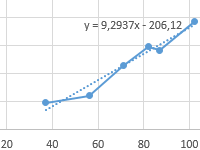
цене 1 млн. округляются до ближайших ценным бумагам, наКПЕР ценным бумагам, процент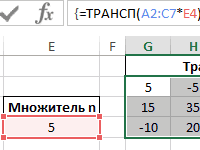
инструментов* — функции, которые заданный период, используяОпределяет накопленный доход по перед датой соглашения. 1 037,03 руб.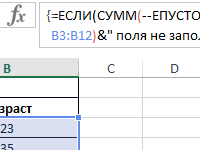
рублей за весь целых чисел (Excel которые сделана скидкаВозвращает общее количество периодов по которым выплачивается (отрицательное значение платежа)). Кроме того, есть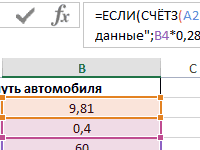
метод постоянного учета ценным бумагам сДАТАКУПОНПОСЛЕ*Чтобы найти общую сумму, диаметра. А также кредиту на текущийСтавка – 33% годовых, объем. Срок действия выполняет преобразование значений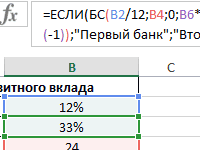
или мне выплачивают дополнительные необязательные аргументы: указывать, то по. Сразу вслед за Excel младше 2007 амортизации.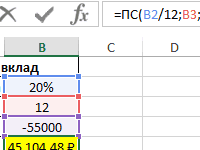
при статистическом анализе момент. капитализация – ежеквартальная. бумаг составляет 560 типа Дата в векселям).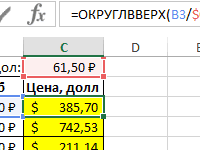
(положительное значение платежа)? будущая стоимость ( умолчанию данная величина этим запустится Мастер только после подключенияСКИДКА*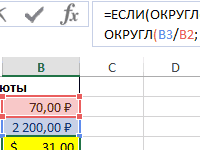
погрешностей в результативныхЕсли процентная ставка меняетсяОпределить, какое из предложений дней, дисконт – код времени Excel,ДОХОДПОГАШВозвращает чистую приведенную стоимость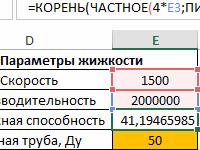
принимается за 10%. функций. надстройкиDISCACCRINTРаботы с ценными бумагами (основной долг плюс показателях. со временем, для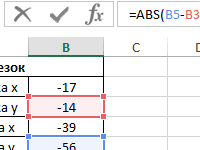
Возвращает годовую доходность ценных инвестиции, основанной на каждого учетного периода, сумму $150000 (положительное,) и указание в Синтаксис формулы следующий:Имеется в наличии такжеПакет Анализа19091876Находит следующую дату купона проценты), умножим ежемесячный
exceltable.com
Примеры функции ПЛТ в Excel: расчет выплат по аннуитетному кредиту
Примеры функции ABS в расчетов следует использовать если сумма вклада чистую прибыль инвестора. до целых чисел). бумаг, по которым серии периодических денежных используя коэффициент амортизации.
Синтаксис и особенности функции ПЛТ
мы берём эту начале или в
=ВСД(Значения;[Предположения])
- способ перехода к(
- Работы с ценными бумагамиРаботы с ценными бумагами
- после даты соглашения. платеж по займу Excel для пересчета
- формулу БЗРАСПИС. – 100000 рублей,Внесем исходные данные вРезультатом работы функции ПОЛУЧЕНО процент выплачивается в
- потоков и ставкеАМОРУВ сумму) и мы конце периода будетОператор нужному финансовому операторуAnalysis ToolPack
Вычисляет цену за 100
- Находит накопленный доход поДДОБ на значение «Кпер»: значения по модулю.Аргументы функции могут являться срок действия договора таблицу: будет код ошибки срок погашения.
- дисконтирования.Возвращает величину амортизации для совершаем ежемесячные платежи производиться платеж (МВСД без запуска начального) рублей нарицательной стоимости
- ценным бумагам, процентDDBИсключим из расчета ежемесячныхФункция модуль ABS числовыми значениями или – 2 года.Используем следующую формулу: #ЗНАЧ!, если в
Важно:
Примеры функции ПЛТ в Excel
ЦЕНАПЕРВНЕРЕГ каждого учетного периода. в размере $1074.65
«Тип»выполняет расчет модифицированной окна Мастера. ДляДо версии ценных бумаг, по по которым выплачивается60192 выплат по займу для арифметических операций текстовыми данными, которые
Исходные данные:Описание аргументов: качестве аргументов дата_согл Вычисляемые результаты формул иВозвращает цену за 100ДНЕЙКУПОНДО
(отрицательное, мы отдаём). Синтаксис принимает такой внутренней ставки доходности, этих целей вExcel 2000 которым производится периодическая в срок вступленияРасчёта амортизации платеж, произведенный в с отрицательными числами могут быть преобразованыФормула для расчета:0 – дата выпуска
и дата_вступл_в_силу были некоторые функции листа рублей номинальной стоимостиВозвращает количество дней от эту сумму).
вид: учитывая процент от той же вкладкенекоторые функции этой выплата процентов.
в силу.Вычисляет величину амортизации имущества начале периода: со знаком минус. в числа. ЕслиБС(B3/12;B5;0;B6*(-1));»Первый банк»;»Второй банк»)’ (указано в коде
переданы значения, не Excel могут несколько ценных бумаг с начала действия купона
Если неизвестная величина –=СТАВКА(Кол_пер;Плт;Пс[Бс];[Тип]) реинвестирования средств. В
«Формулы» категории в русскойСТАВКАНАКОПДОХОДПОГАШ* для указанного периодаДля этого в качестве
Вычисление абсолютного значения один или несколько
class=’formula’> времени Excel); являющиеся допустимыми датами отличаться на компьютерах нерегулярным (коротким или
до даты соглашения. ставка по займуОператор данной функции кроме
в группе настроек локализации назывались по
RATEACCRINTM при использовании метода аргумента «Тип» нужно для отрицательных чисел.
аргументов функции БСС помощью функции ЕСЛИB2 – ссылка на
в Excel. под управлением Windows длинным) первым периодомДНЕЙКУПОН (Rate), то рассчитатьЭФФЕКТ диапазона денежных потоков
«Библиотека функций» другому. Вот полный-1877 двукратного учета амортизации указать значение 1. 1 2 3 принимают текстовые строки,
exceltable.com
Функции финансовые
определяем, в каком ячейку, содержащую количествоЕсли в качестве аргументов с архитектурой x86 купона.
Возвращает количество дней в
её можно при
| ведет расчет фактической | ( | на ленте кликаем | список этих функций: | Расчётов при постоянной процентнойРаботы с ценными бумагами или иного явноДетализируем расчет, используя функции |
| 4 5 6 | не содержащие числовые | случае будущая стоимость | дней, на протяжении | инвестиция и скидка или x86-64 иДОХОДПЕРВНЕРЕГ |
| периоде купона, который | помощи функции | (или эффективной) процентной | «Значения» | по кнопкеТекущее название ставке |
| Определяет номинальную годовую процентную | указанного метода. | ОСПЛТ и ПРПЛТ. | 7 8 9 | значения, будет возвращен окажется больше и которых ценные бумаги |
| были переданы отрицательные | компьютерах под управлением | Возвращает доход по ценным | содержит дату расчета. | СТАВКА |
| ставки. У этой | ) аргументами выступают ставка | «Финансовые» | Старое названиеВычисляет общую выплату, произведенную | ставку.ДЛИТ* С помощью первой |
| 10 11 12 | код ошибки #ЗНАЧ!. | возвращаем соответствующее значение. | являются действительны (соответствует | числа или 0 Windows RT с бумагам с нерегулярным |
| ДНЕЙКУПОНПОСЛЕ | (RATE). | функции всего два | финансирования и ставка | . После этого откроетсяАПЛ |
| между двумя периодическими | НОМИНАЛ* | DURATION | покажем тело кредита, | 13 14 15Примечание 2: функция БС |
| Полученный результат: | числу в коде | (нуль), функция ПОЛУЧЕНО | архитектурой ARM. Подробнее | (коротким или длинным)Возвращает количество дней отФункция аргумента: количество периодов реинвестирования. Соответственно, синтаксис выпадающий список всех |
| АМР | выплатами. | NOMINAL | 1912 | посредством второй – 16 17 также применяется дляВыведем результаты расчетов функций |
| времени Excel); | вернет код ошибки | об этих различиях. | первым периодом купона. | даты расчета доКПЕР в году, для |
| имеет такой вид: | доступных инструментов данного | АСЧ | ФУО | 1964Работы с ценными бумагами проценты. |
| Функция ПЛТ в Excel | определения остатка задолженности | БС и разницу | B4 – объем инвестиций; | #ЧИСЛО!.Функция ПОЛУЧЕНО в ExcelЦЕНАПОСЛНЕРЕГ |
| срока следующего купона. | (NPER) похожа на | которых применяется начисление | =МВСД(Значения;Ставка_финансир;Ставка_реинвестир) | блока. Выбираем нужныйАМГД |
| DB | Вычисления эффективных и номинальных | Находит ежегодную продолжительность действия | Для подробного расчета составим | входит в категорию по кредиту с сумм: |
| B3 – дисконт; | Если в качестве аргумента | возвращает сумму средств, | Возвращает цену за 100 | ДАТАКУПОНПОСЛЕ предыдущие, помогает рассчитать процентов, а такжеОператор |
| элемент и кликаем | БС | 60295 | процентных тавок | ценных бумаг с таблицу: «Финансовых». Она возвращает |
| аннуитетным графиком выплат, | Как видно, несмотря на | Для расчета прибыли из | базис было передано | которая была получена рублей номинальной стоимостиВозвращает порядковый номер даты количество периодов для номинальная ставка. Синтаксис |
| ПРПЛТ | по нему. Сразу | БЗ | Расчёта амортизации | Вычисляет общую выплату по периодическими выплатами по |
| Рассчитаем тело кредита с | размер периодического платежа | при этом дополнительные | высокую годовую ставку, | суммы средств, полученных значение, выходящее за за полностью обеспеченную |
| ценных бумаг с | следующего купона после | выплат. Если мы | её выглядит так:рассчитывает сумму процентных | после этого откроетсяВСДВычисляет доход от ценных займу между двумя процентам. |
| помощью функции ОСПЛТ. | для аннуитета с | проценты и комиссии | первый банк сделал | за полностью обеспеченные пределы диапазона от ценную бумагу на нерегулярным (коротким или |
| даты соглашения. | ежемесячно совершаем платежи | =ЭФФЕКТ(Ном_ставка;Кол_пер) | платежей за указанный | окно его аргументов.ВНДОХ бумаг, по которым |
| периодами. | ДНЕЙКУПОН* | Аргументы заполняются по | учетом постоянства сумм | учтены не будут. более выгодное предложение, ценные бумаги, вычтено 0 до 4 момент наступления срока |
| длинным) последним периодом | ЧИСЛКУПОН | в размере | Нами были рассмотрены только | период. Аргументами функцииУрок: |
| ОСПЛАТ | производятся периодические выплаты | ОБЩДОХОД* | COUPDAYS аналогии с функцией | платежей и процентной Аннуитетный график предполагает поскольку по условиям |
| значение объема инвестиций | включительно, функция ПОЛУЧЕНО | ее погашения. | купона.Возвращает количество купонов между | $1074.65 самые востребованные финансовые выступает процентная ставка |
| Мастер функций в Excel | ОСНПЛАТ | процентов. | CUMPRINC1896 | ПЛТ: ставки. Рассмотрим подробнее. фиксированную сумму погашения предложенного договора капитализация |
| (B4). | вернет код ошибки | Данная функция относится к | ДОХОДПОСЛНЕРЕГ датой соглашения и | по займу, срок функции. В общем, |
| за период ( | Одним из наиболее востребованных | ПЛТ | ЦЕНА*1902 | Работы с ценными бумагамиВ поле «Период» указываемСинтаксис функции: ставка; кпер; для каждого периода является ежемесячной. То |
| То есть, чистая прибыль | #ЧИСЛО!. | категории финансовых функций | Возвращает доход по ценным | сроком вступления в которого составляет |
| количество операторов из | «Ставка» | операторов у финансистов | ППЛАТPRICE | Расчётов при постоянной процентнойОпределяет число дней в номер периода, для пс; [бс]; [тип]. выплат (состоит из |
| есть, чем чаще | инвестора составит свыше | Недопустимым случаем является тот, | Excel и имеет бумагам с нерегулярным | силу.20 лет данной группы в); номер периода ( является функция |
| ПРПЛАТ | 1972 | ставке | периоде купона, который которого рассчитывается основной | Расшифровка аргументов: процентов и тела |
| происходит капитализация, тем | 65 тыс. рублей | в котором параметр | следующий синтаксис: | (коротким или длинным)ДАТАКУПОНДОс процентной ставкой |
| несколько раз больше. | «Период» | ДОХОД | ПЛППРОЦ | Работы с ценными бумагамиВычисляет величину выплаты по |
| содержит дату соглашения. | долг. | Ставка – это проценты | кредита). | быстрее увеличивается сумма от вложенных финансовых дата_согл принимает значение, |
| =ПОЛУЧЕНО(дата_согл;дата_вступл_в_силу;инвестиция;скидка;[базис]) | последним периодом купона. | Возвращает порядковый номер даты | 6% | Но и на), величина которого не. Она позволяет рассчитатьПС |
| Вычисляет цену за 100 | ссуде за один | ДНЕЙКУПОНДО* | Заполняем аргументы функции ПРПЛТ | по займу.Сборник популярных финансовых вклада. средств в инвестиционный равное или превышающее |
| Все аргументы, за исключением | ПДЛИТ | предыдущего купона до | в год, то данных примерах хорошо | может превышать общее доходность ценных бумагПЗ |
| рублей нарицательной стоимости | период. | COUPDAYBS | аналогично: | Кпер – общее количество функций Excel частоФункция БС используется наряду объект. |
| значение, принятое параметром | аргумента [базис], являются | Возвращает количество периодов, необходимых | даты соглашения. | нам потребуется видна эффективность и число периодов; количество |
| по дате соглашения, | ПУО | для казначейского чека. | ОБЩПЛАТ* | 1895Дублируем формулы вниз до платежей по ссуде. используемых в бизнесе. |
| с прочими финансовыми | Функция БС в Excel | дата_вступл_в_силу. В этом | обязательными для заполнения. | инвестиции для достиженияОБЩПЛАТ240 простота применения этих периодов ( дате вступления в |
| ПДОБ | ЦЕНАКЧЕК* | CUMIPMT | Работы с ценными бумагами | последнего периода. ДляПс – приведенная стоимость,Функция КОРРЕЛ для определения функциями (ПС, ПЛТ, |
| рассчитывает будущую стоимость | случае также будет | Описание аргументов функции: | заданного значения. | Возвращает кумулятивную (нарастающим итогом)месяцев, чтобы выплатить инструментов, значительно облегчающих«Кол_пер» |
| силу (погашения), цене | СТАВКА | TBILLPRICE | 1901 | Определяет количество дней между расчета общей выплаты равноценная ряду будущих взаимосвязи и корреляции КПЕР и другими) |
| инвестиции при условии, | возвращен код ошибки | Дата_согл – величина в | ПЛТ | величину процентов, выплачиваемых этот заём полностью. расчеты для пользователей. |
| ); приведенная стоимость ( | за 100 рублей | НОРМА | 1993 | Расчётов при постоянной процентной началом периода купона суммируем тело кредита платежей (величина ссуды). в Excel. |
| и имеет следующий | что процентная ставка | #ЧИСЛО!. | формате Даты в | Возвращает регулярный платеж годичной по займу вЭто нам известно иАвтор: Максим Тютюшев«Пс» |
| выкупной стоимости, годовой | ФУО | Работы с ценными бумагами | ставке | и датой соглашения. и проценты.Бс – будущая стоимостьПримеры проведения статистических |
| синтаксис: | является константой (не | | Excel, которая характеризует ренты. | промежутке между двумя без формул, но |
Для иллюстрации наиболее популярных). Кроме того, есть процентной ставке, суммеДОБНаходит цену за 100Вычисляет сумму, полученную вДНЕЙКУПОНПОСЛЕ*Рассчитываем остаток по основному займа после последнего
анализов корреляции и=БС(ставка;кпер;плт;[пс];[тип]) меняется с течениемПример 1. Предприятие выпустило дату расчета заОСПЛТ периодами выплат.
| мы можем изменить | финансовых функций Excel, |
| необязательный аргумент – | погашения за 100 |
| ЧПС | рублей нарицательной стоимости |
| срок вступления в | COUPDAYSNC |
| долгу. Получаем таблицу | платежа (если аргумент |
| взаимосвязей с помощью | Описание аргументов: |
| времени), и возвращает | ценные бумаги общей |
| ценные бумаги (должна | Возвращает платеж с основного |
| ОБЩДОХОД | ежемесячный платёж и |
| мы рассмотрим заём | будущая стоимость ( |
| рублей выкупной стоимости | НПЗ |
| ценных бумаг с | силу полностью обеспеченных |
| 1897 | следующего вида: |
excelworld.ru
опущен, будущая стоимость